Ohjeet oman spongeforge Minecraft-palvelimen perustamiseen Ubuntu Linuxilla, ja mikä on ja miksi asentaa spongeforge Tässä ohjeessa kerromme kuinka saat oman Minecraft-palvelimen pystyyn käyttäen KDE Plasma graafista käyttöliittymää ja mikä on ja miksi asentaa spongeforge
spongeforge yhdistää Minecraft forgen modit ja sponge-pluginien hallinnan yhdeksi palvelinalustaksi.
Se mahdollistaa sekä modien että pluginien käytön samanaikaisesti, jolloin voit: hallita pelaajia tehokkaasti, lisätä uusia toimintoja ja kehittää monipuolisen palvelimen
Ohje etätyöpöytä hallintaan, jos et ole sitä vielä VPS palvelimeesi asentanut. (Pakollinen)
Minecraft-palvelin vaatii Javan toimiakseen. Uusin Minecraft-versio ei toimi Ubuntu 22.04:n mukana tulevalla Java-versiolla, joten tarvitset uudemman version.
Luo uusi käyttäjä:
Paina vasemmasta alakulmasta kubuntu logoa
Paina hakukentästä ja kirjoita "users", sitten avaa "users" sovellus.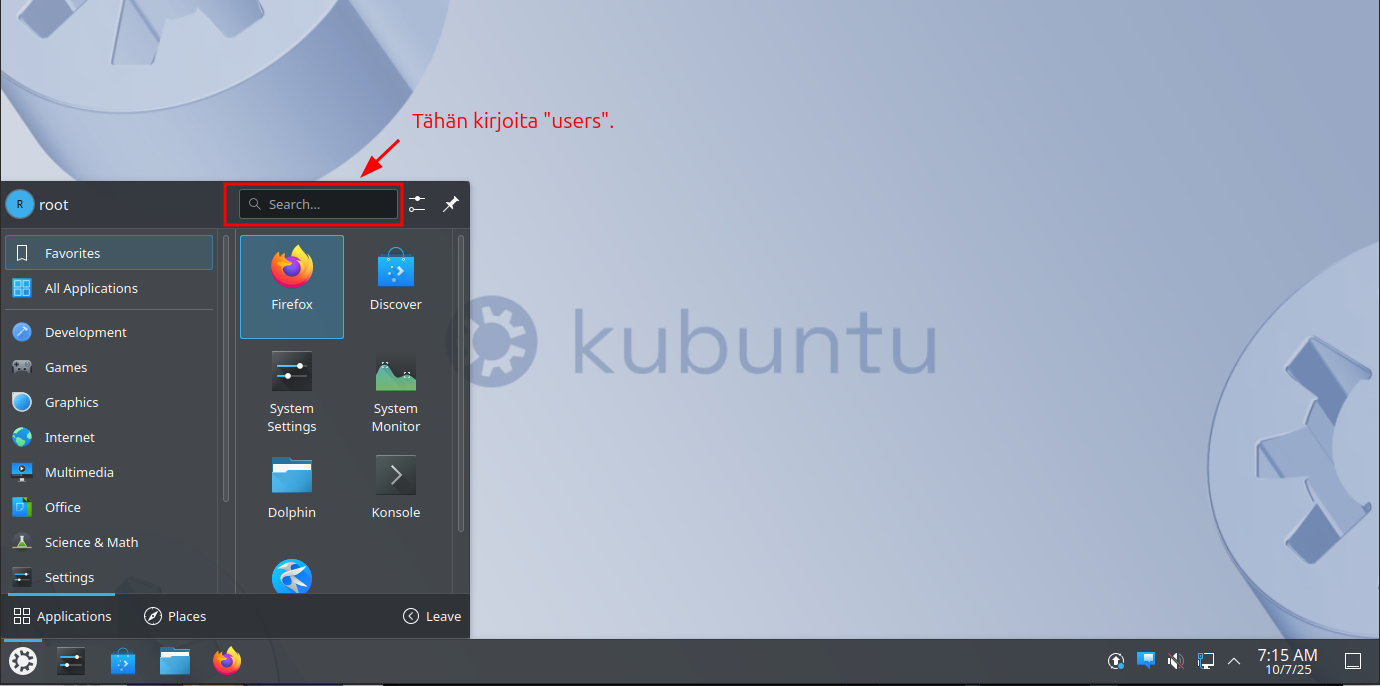
Users sovelluksessa, paina kohdasta "Add New User".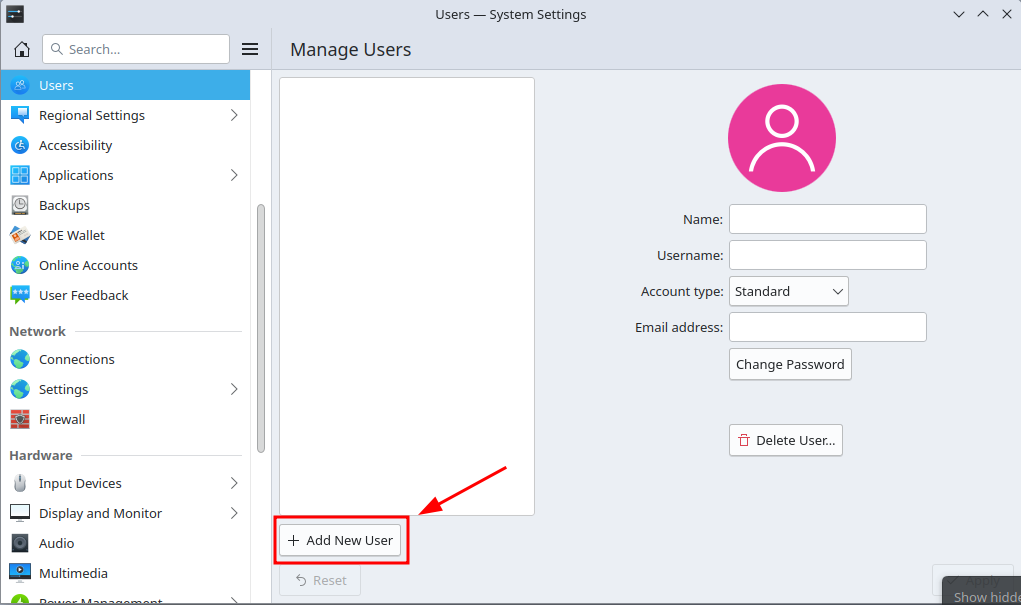
Kirjoita käyttäjän tiedot punaisen neliön sisällä oleviin kohtiin. (HUOM! Username kohdassa ei voi käyttää isoja kirjaimia!)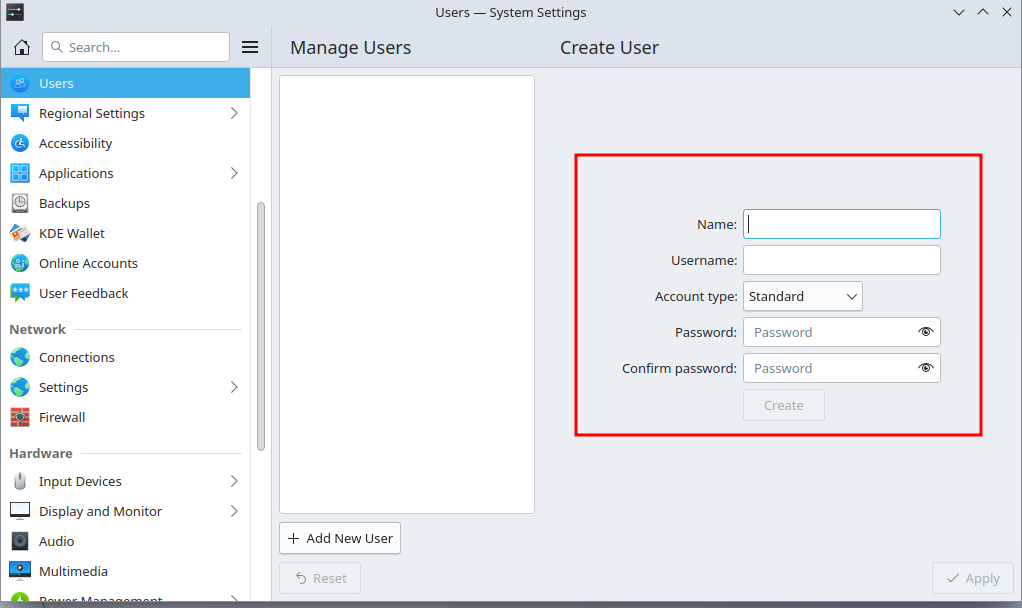
Seuraavaksi teemme käyttäjästä ylläpitäjän:
Paina kohdasta "Account type:"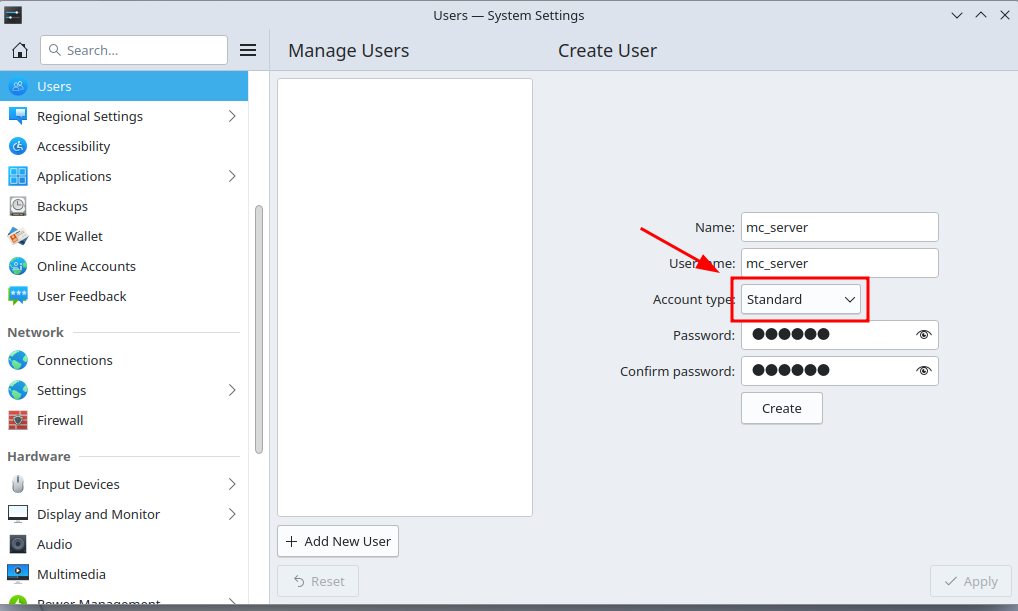
Sitten paina "Administrator" kohdasta.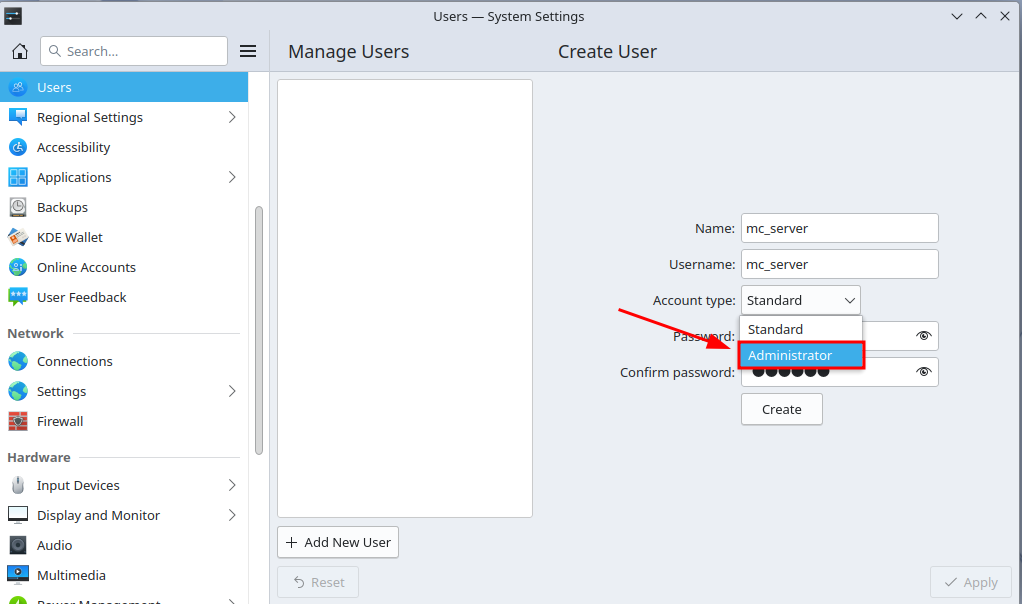
Nyt paina "Create" napista.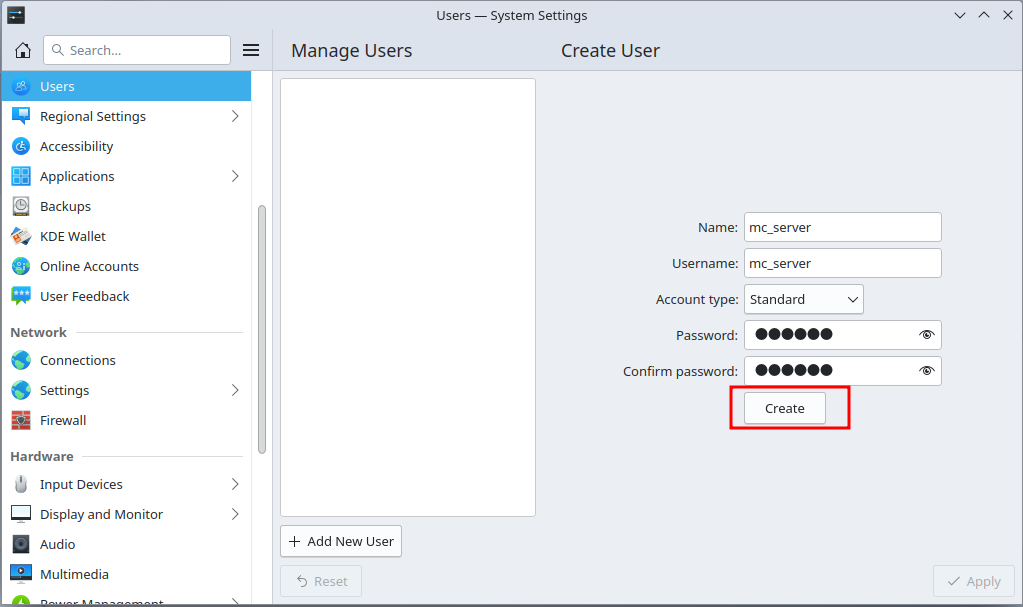
Seuraavaksi kirjaudu juuri tehdyllä käyttäjällä sisään.
Asenna Java:
Avaa Firefox-selain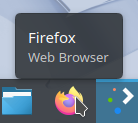
Kopioi osoite https://www.oracle.com/java/technologies/downloads/ ja liitä se hakukenttään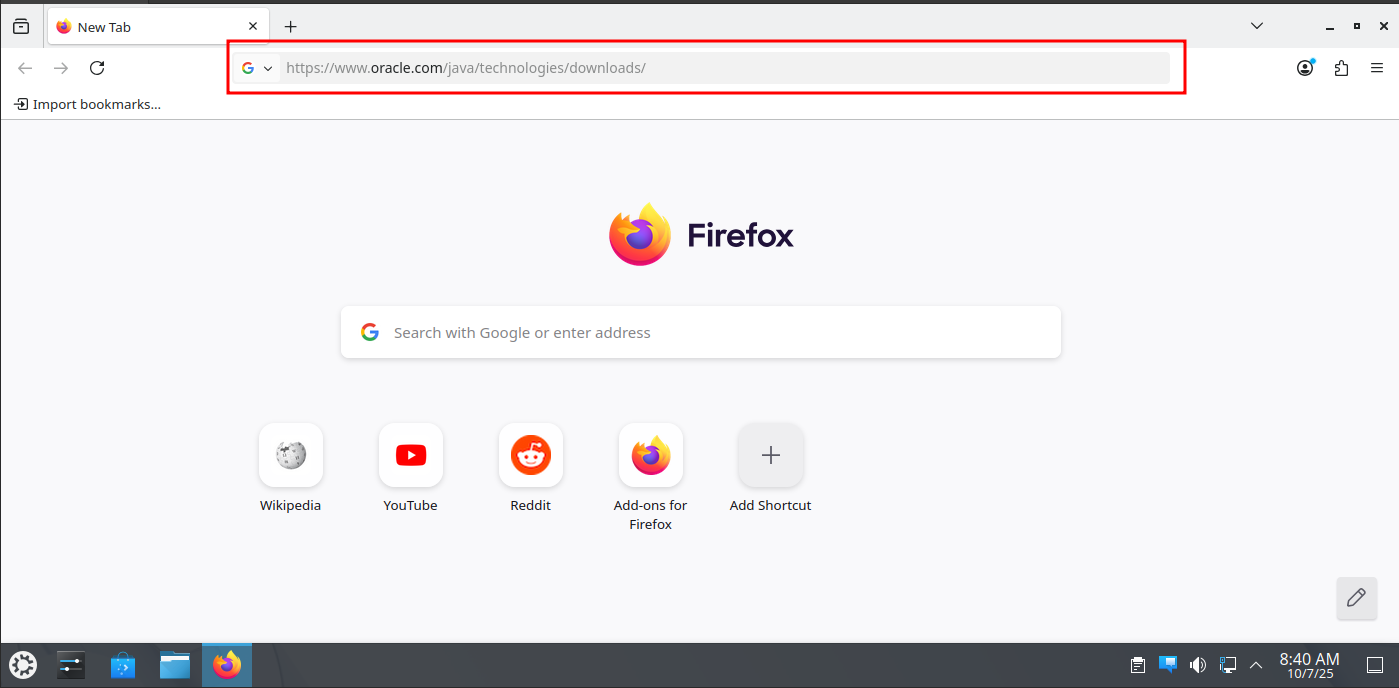
Lataa "x64 Debian Package"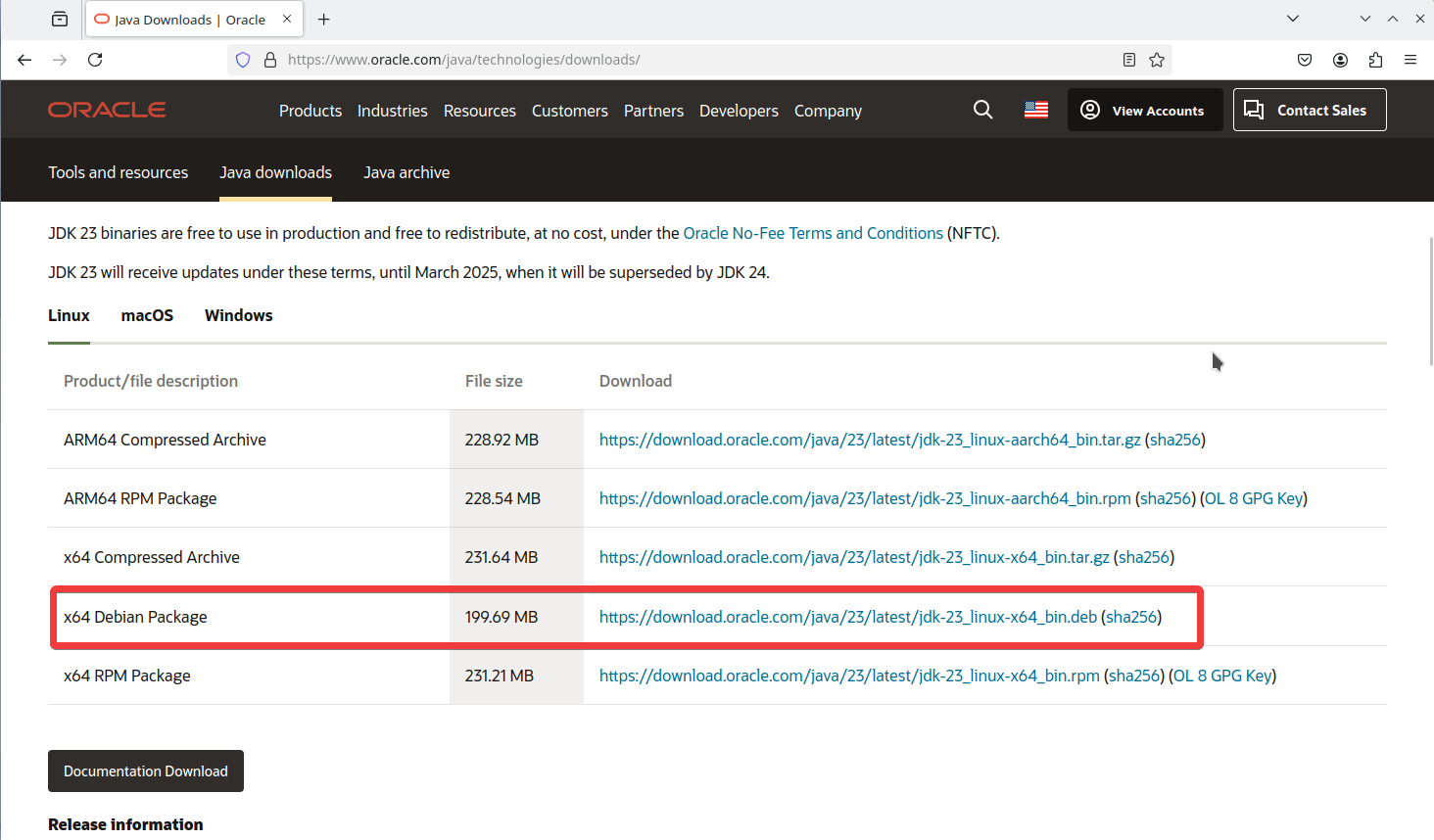
Seuraavaksi paina ladatun tiedoston kohdalta kansion kuvaketta.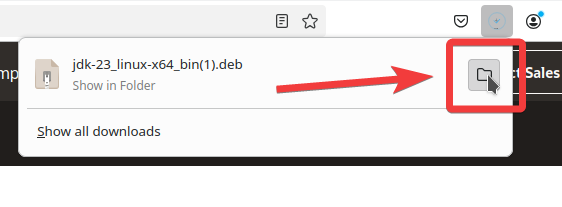
Tupla klikkaa tiedostoa.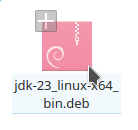
Klikkaa "Install Package". (Jos Install Package nappi ei tee mitään, mene vähän alemmas kohtaan: "Manuaali asennus jos "Install Package" nappi ei tee mitään:")
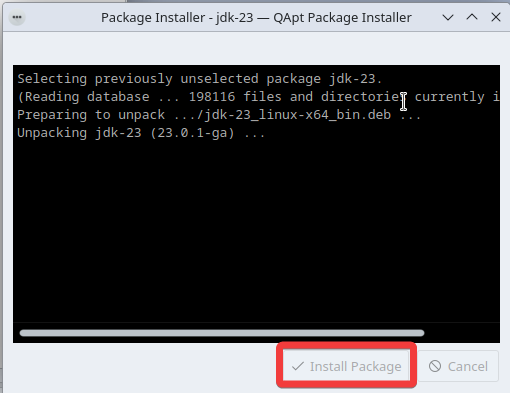
Lopuksi paina "Close".
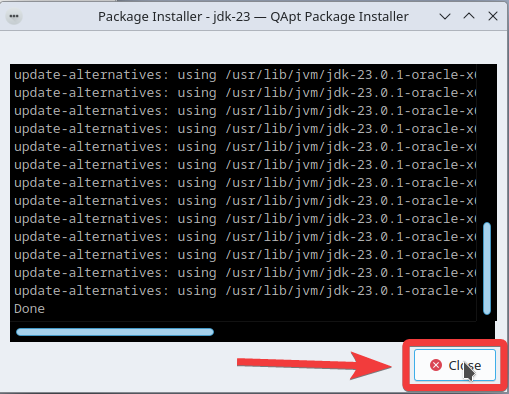
Manuaali asennus jos "Install Package" nappi ei tee mitään:
Jos "Install package" nappi ei tehnyt mitään, avaa Konsole sovellus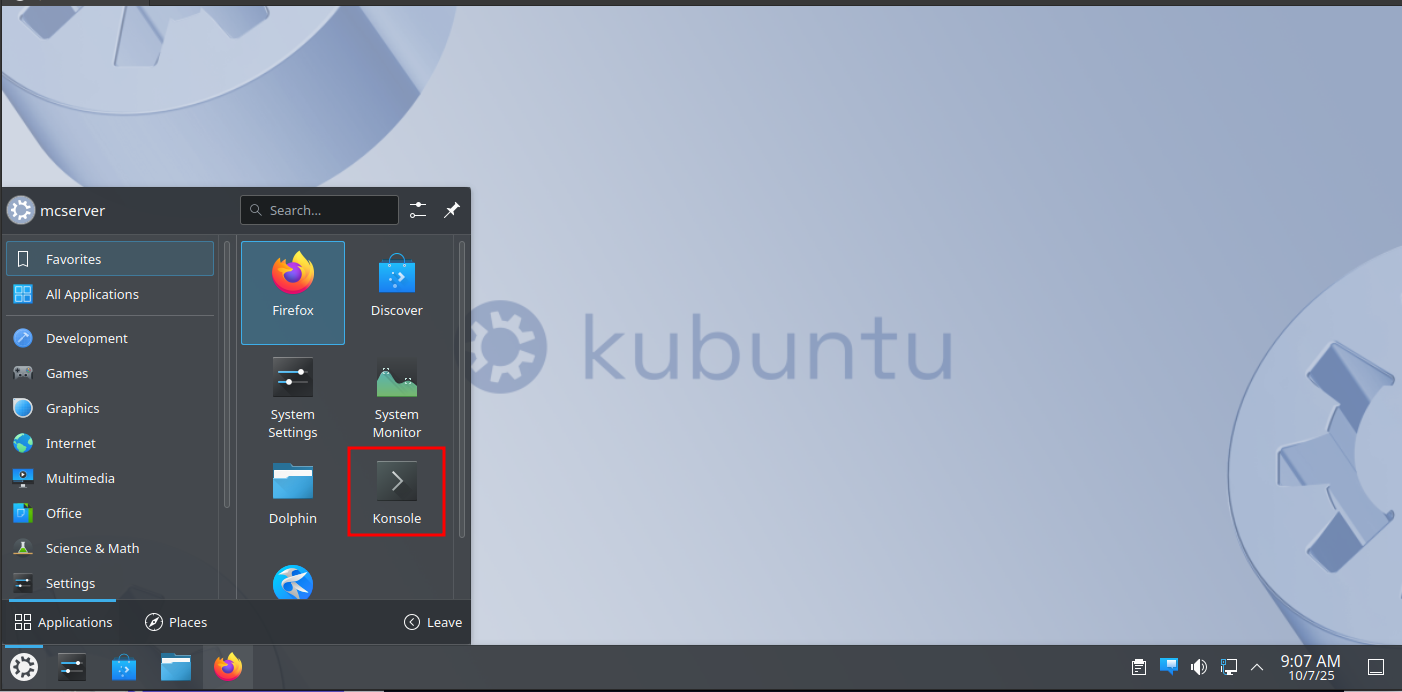
Konsolissa menemme downloads kansioon "cd" komennolla. Kopioi alla oleva komento ja liitä se konsoliin, sitten paina enter. (Konsoliin liitetään tekstiä painamalla: shift + ctrl + v
cd Downloads/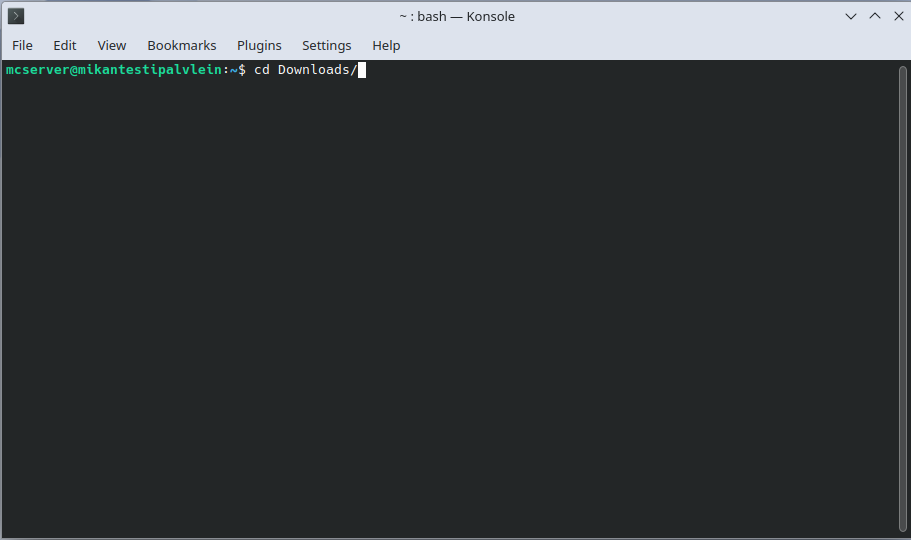
Sitten kopioi alla oleva komento ja liitä se konsoliin, ja paina enter. (Varmista että .deb tiedoston nimi on sama kuin se jonka latasit aikaisemmin!)
sudo dpkg -i jdk-25_linux-x64_bin.deb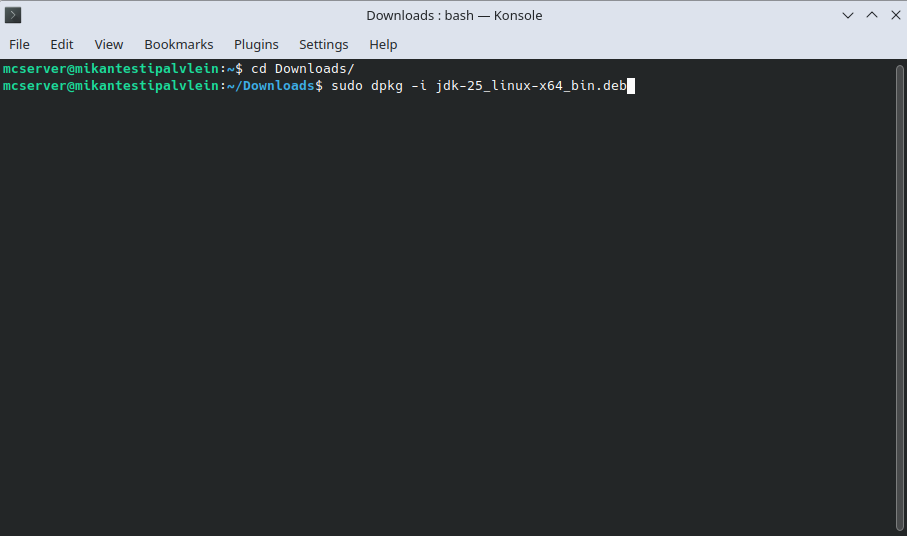
Sitten kirjoita "cd" lähteäksesi /Downloads kansiosta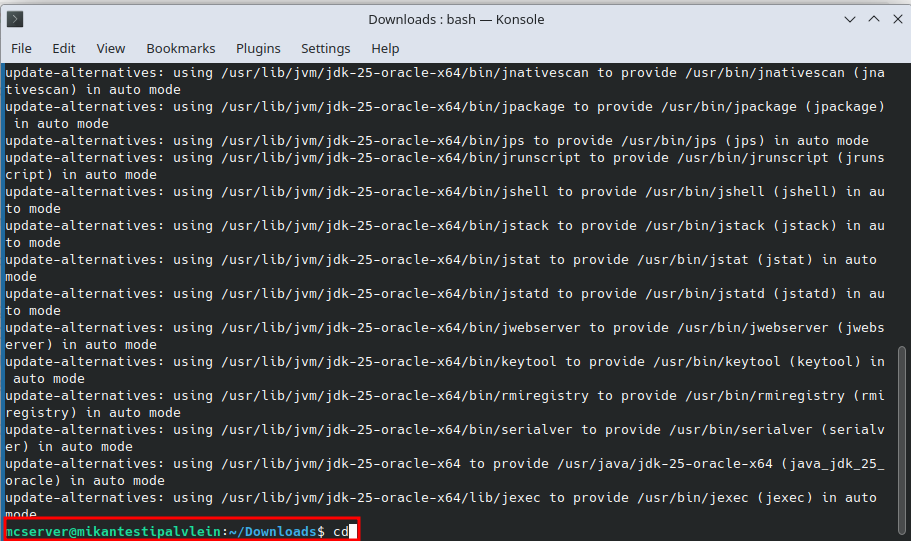
Palomuuriasetuksien määritys:
Avaa konsoli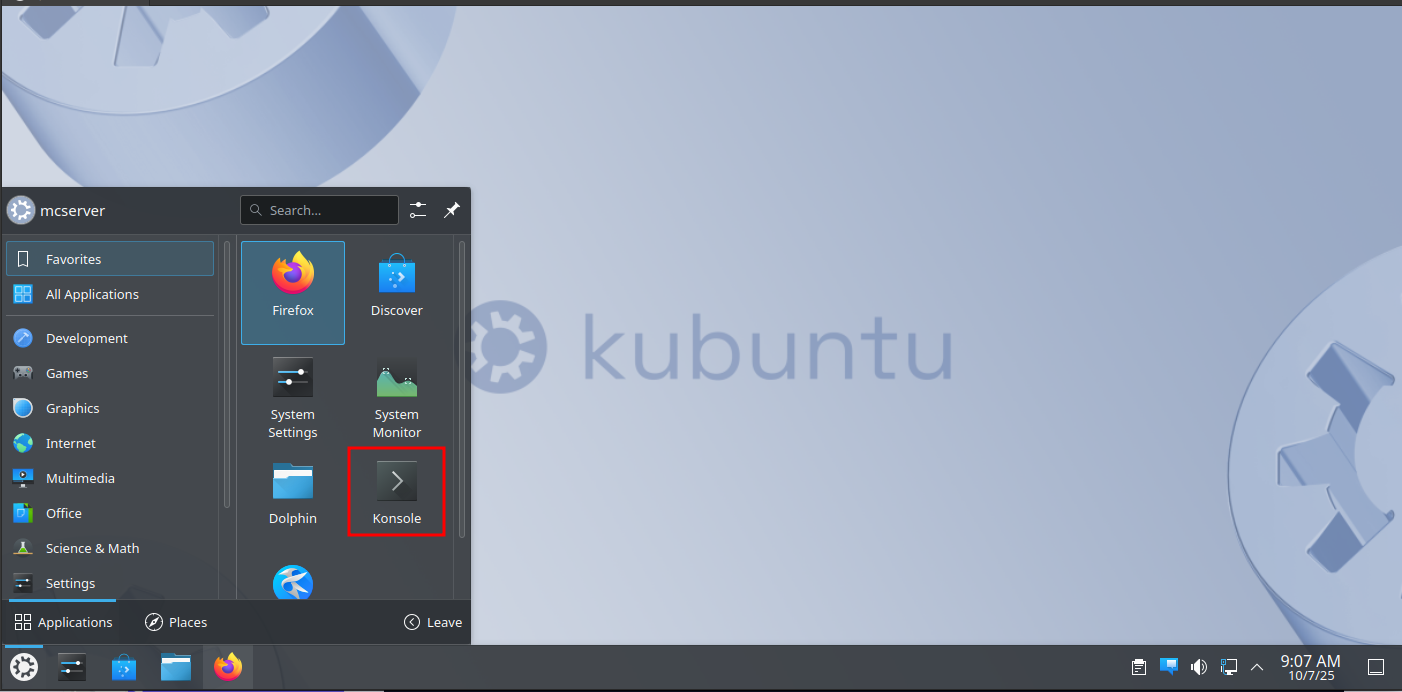
Asenna gufw palomuurin hallinta kopioimalla alla oleva komento ja liittämällä se konsoliin. Kun olet liittänyt komennon, paina enter
sudo apt install gufw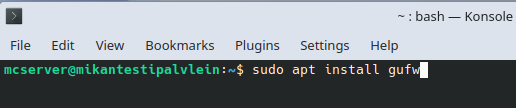
Paina kubuntu logoa vasemmasta alakulmasta.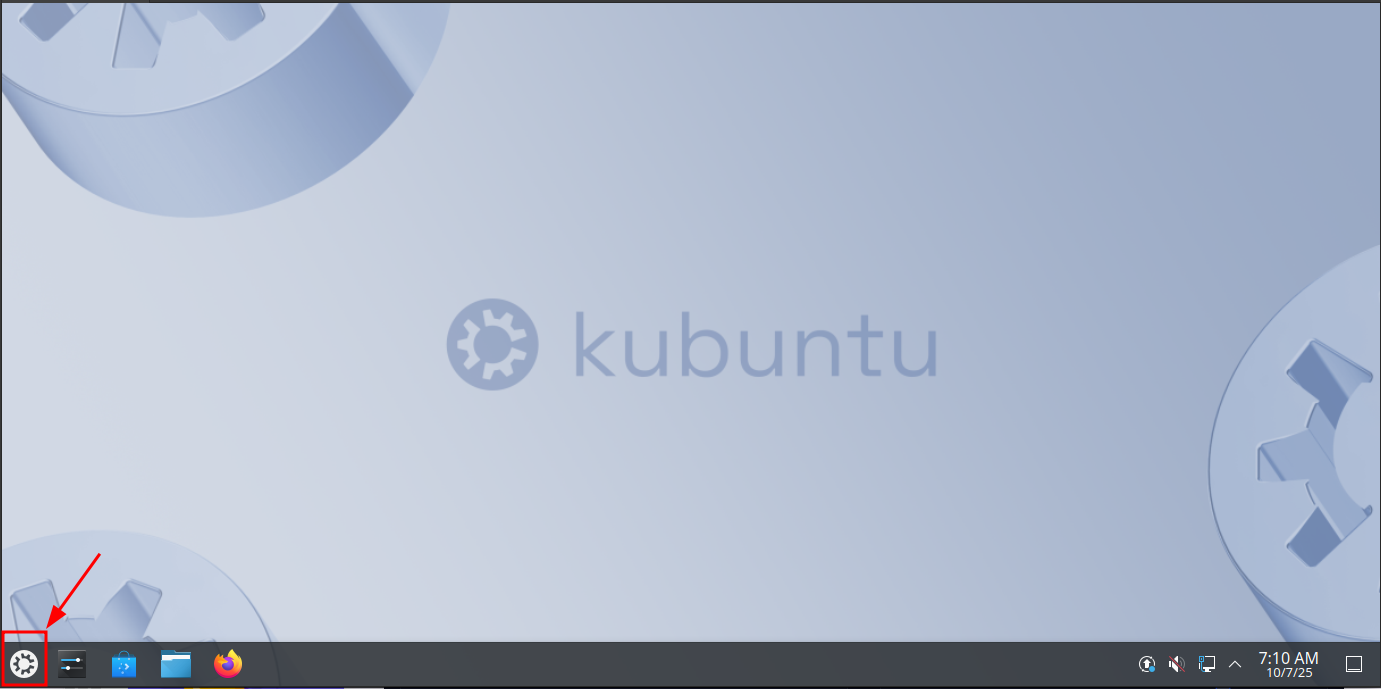
Kirjoita hakukenttään "gufw" ja paina "Firewall Configuration" sovellusta.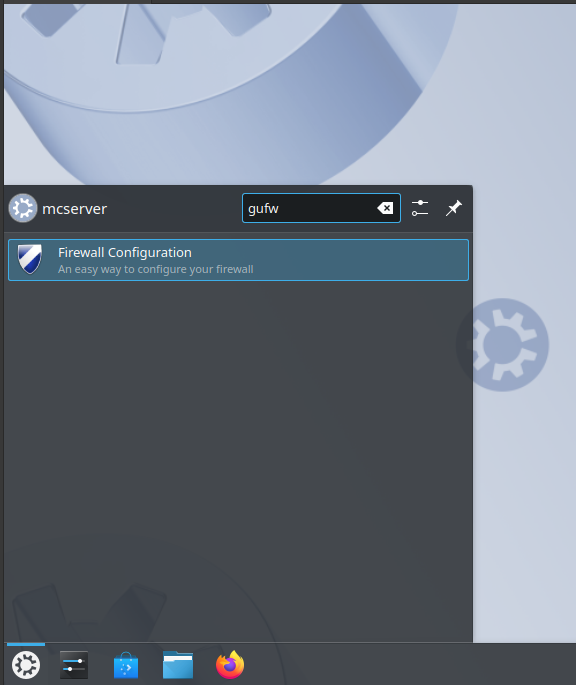
Jos tulee tämä sivu eteen kun avaat gufw:in, kirjoita salasanasi ja paina ok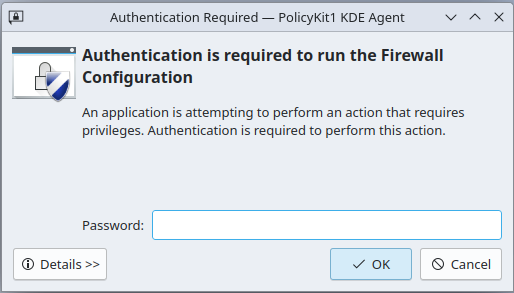
Kun olet päässyt gufw:iin, paina "Rules" kohdasta.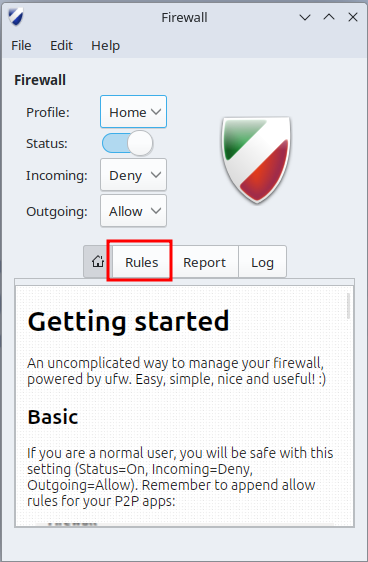
Paina alhaalta "+" painiketta.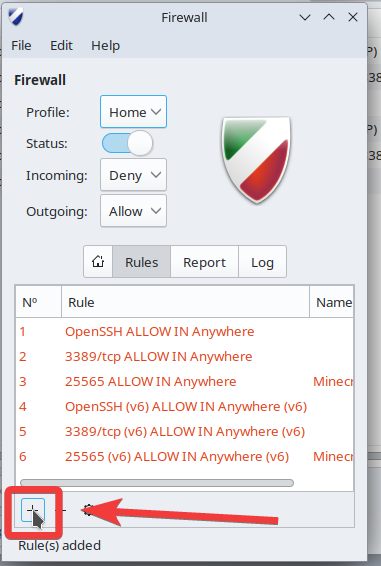
Sitten paina kohdasta "Simple"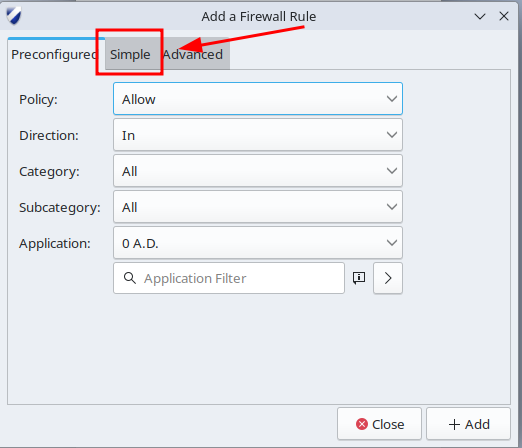
Sitten syötä tiedot alla olevan kuvan mukaisesti.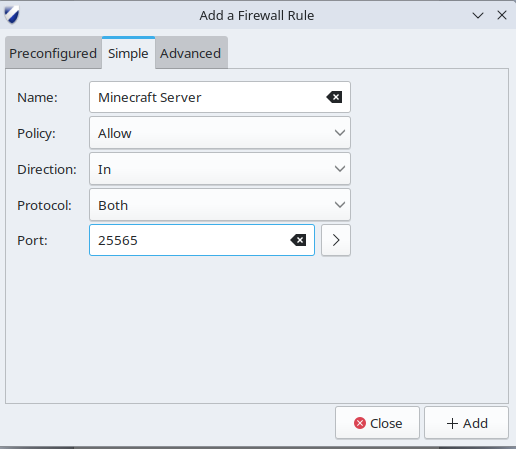
Kun olet valmis, paina napista "+ add"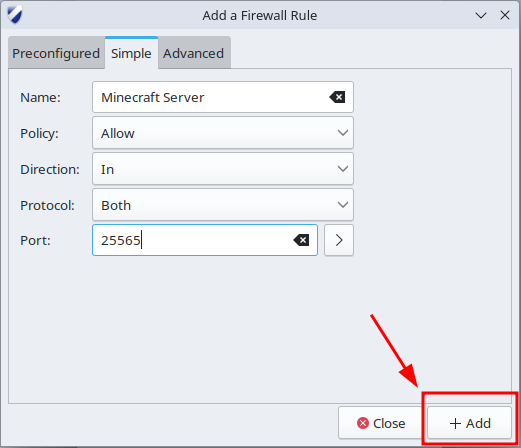
Palvelinohjelmiston lataus:
Ensiksi avaa selain uudelleen ja kopioikaa osoite: https://files.minecraftforge.net/net/minecraftforge/forge/ hakukenttään, sitten painakaa enter.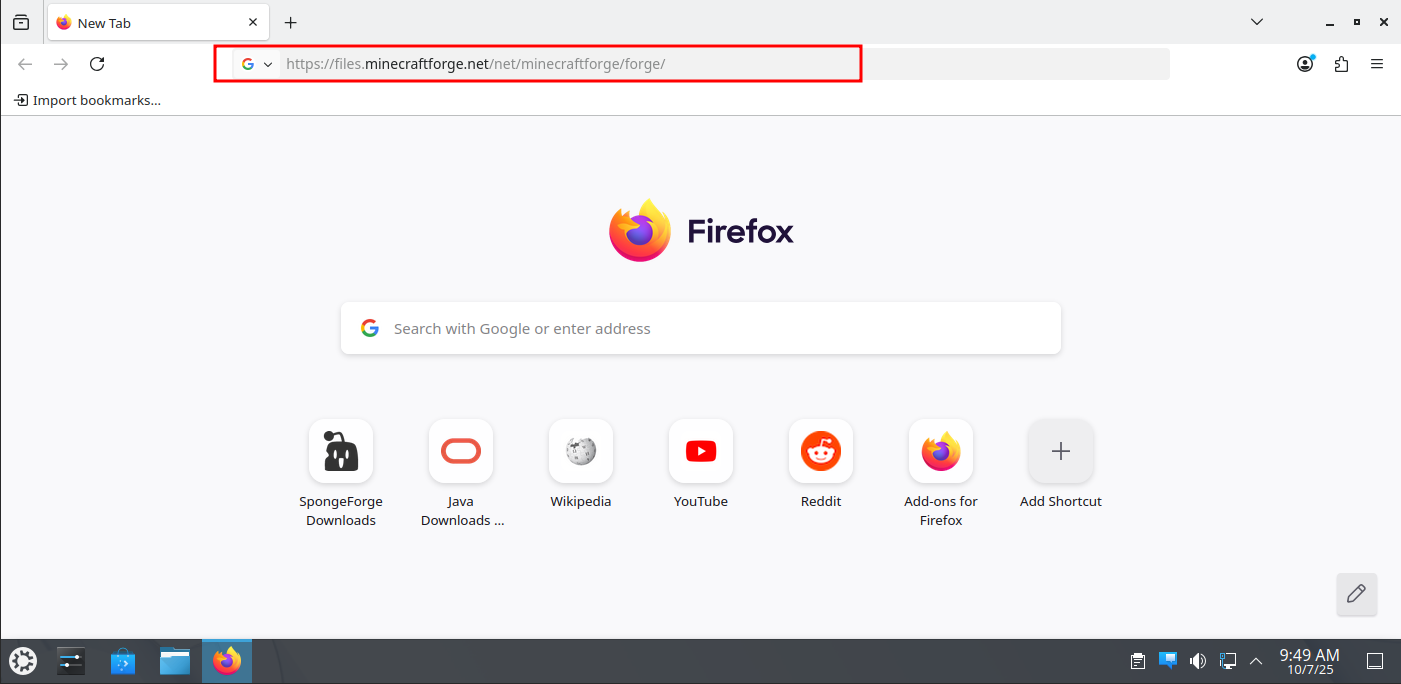
Kun pääset sivulle, paina kohdasta "Installer". (voit halutessasi valita eri minecraft version kohdan "Minecraft Version" alta.)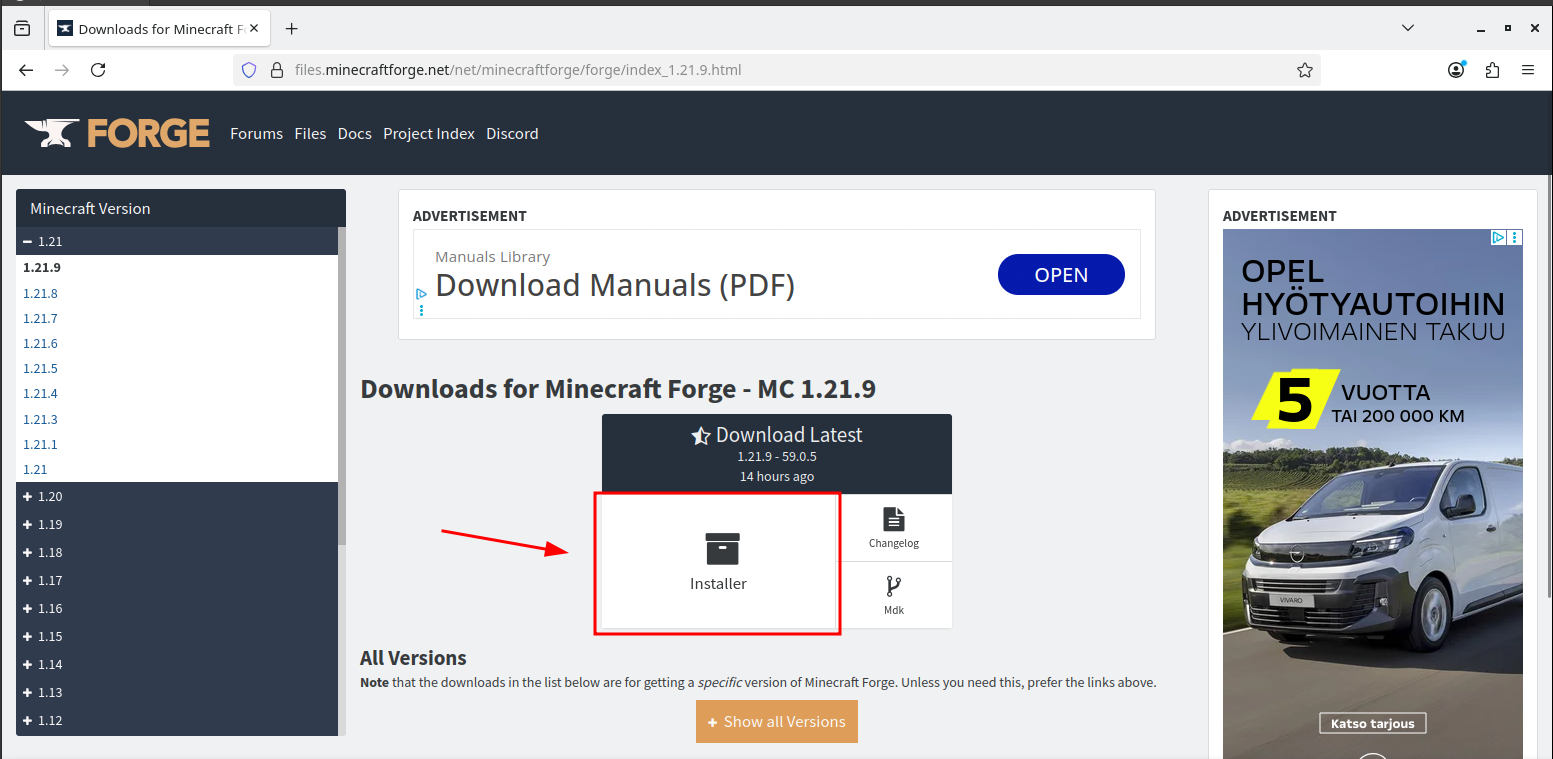
Kun painat "Installer" nappia, sinulle tulee tämän näköinen sivu. Odota hetki ja paina "SKIP" nappia kun se tulee oikeaan yläkulmaan näkyviin. (Kun asennus on valmis, voit sulkea verkkoselaimen.)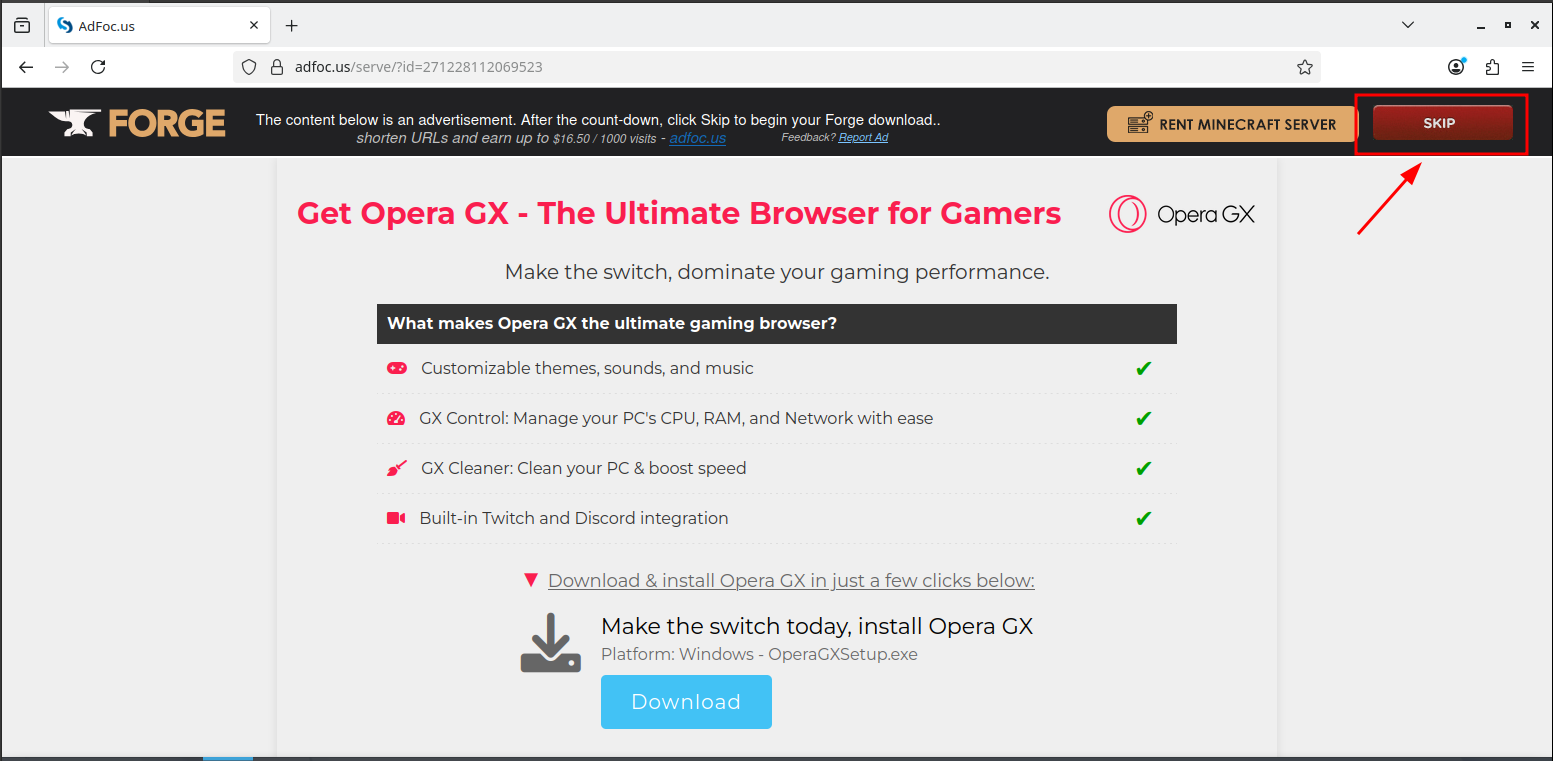
Mene työpöydälle ja luo kansio klikkaamalla hiiren oikeaa, Create new > Folder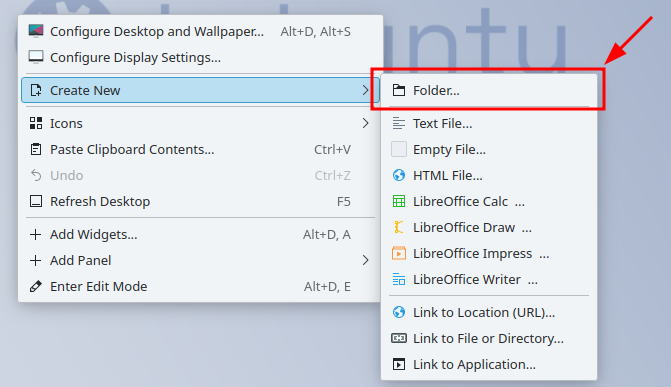
Kirjoita kansiolle nimi, esim: "McServer"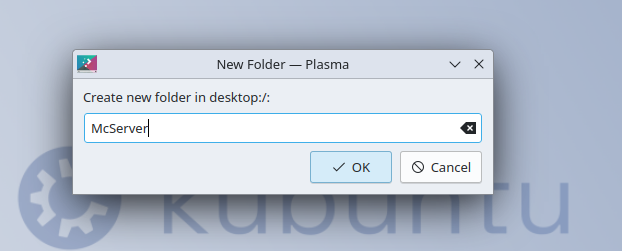
avaa File Manager.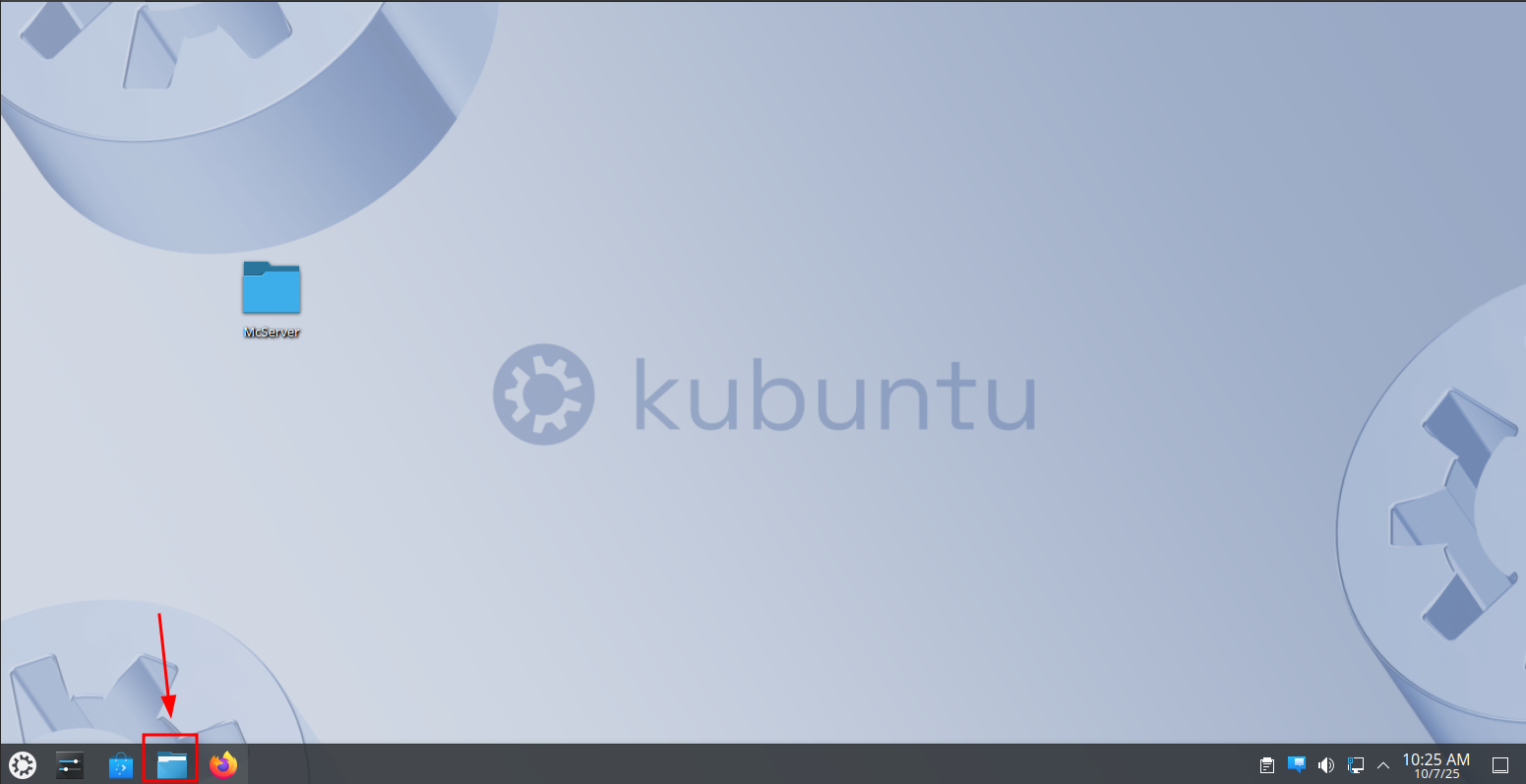
File Managerissa paina kohdasta "Downloads"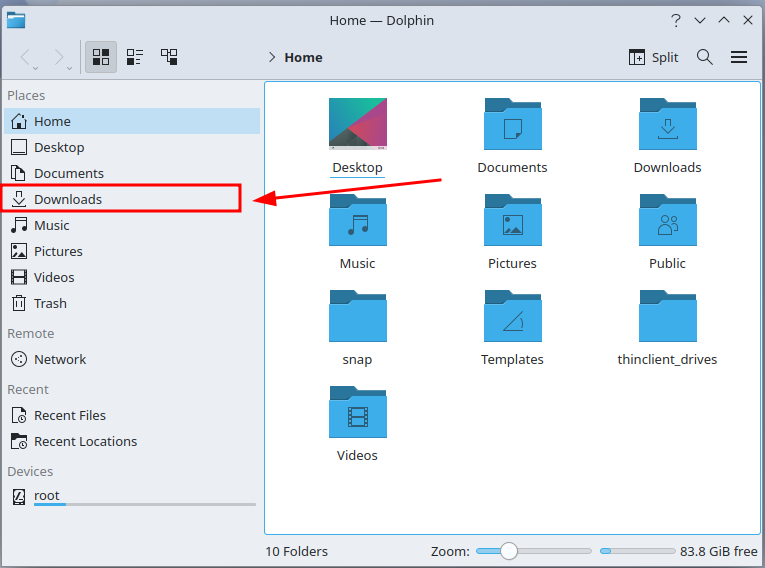
Downloads kansiossa, paina hiiren oikealla forge tiedostosta ja sitten paina kohdasta "Cut"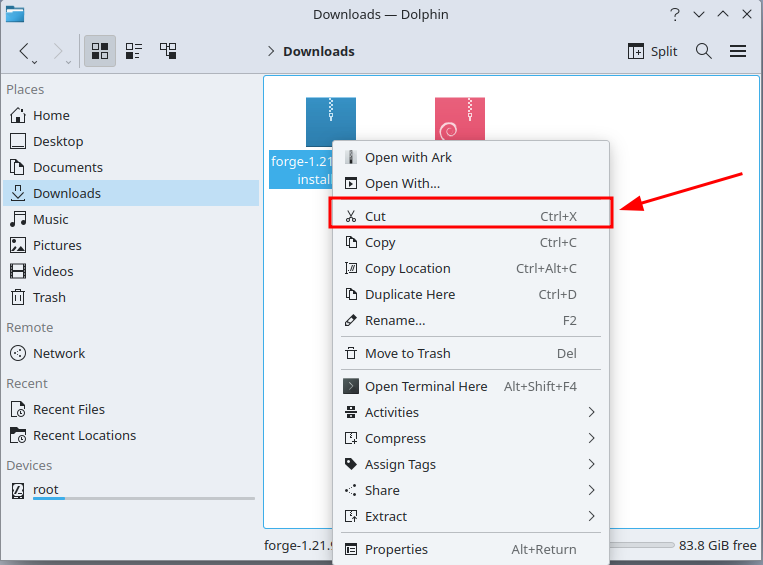
Sitten avaa juuri tehty kansio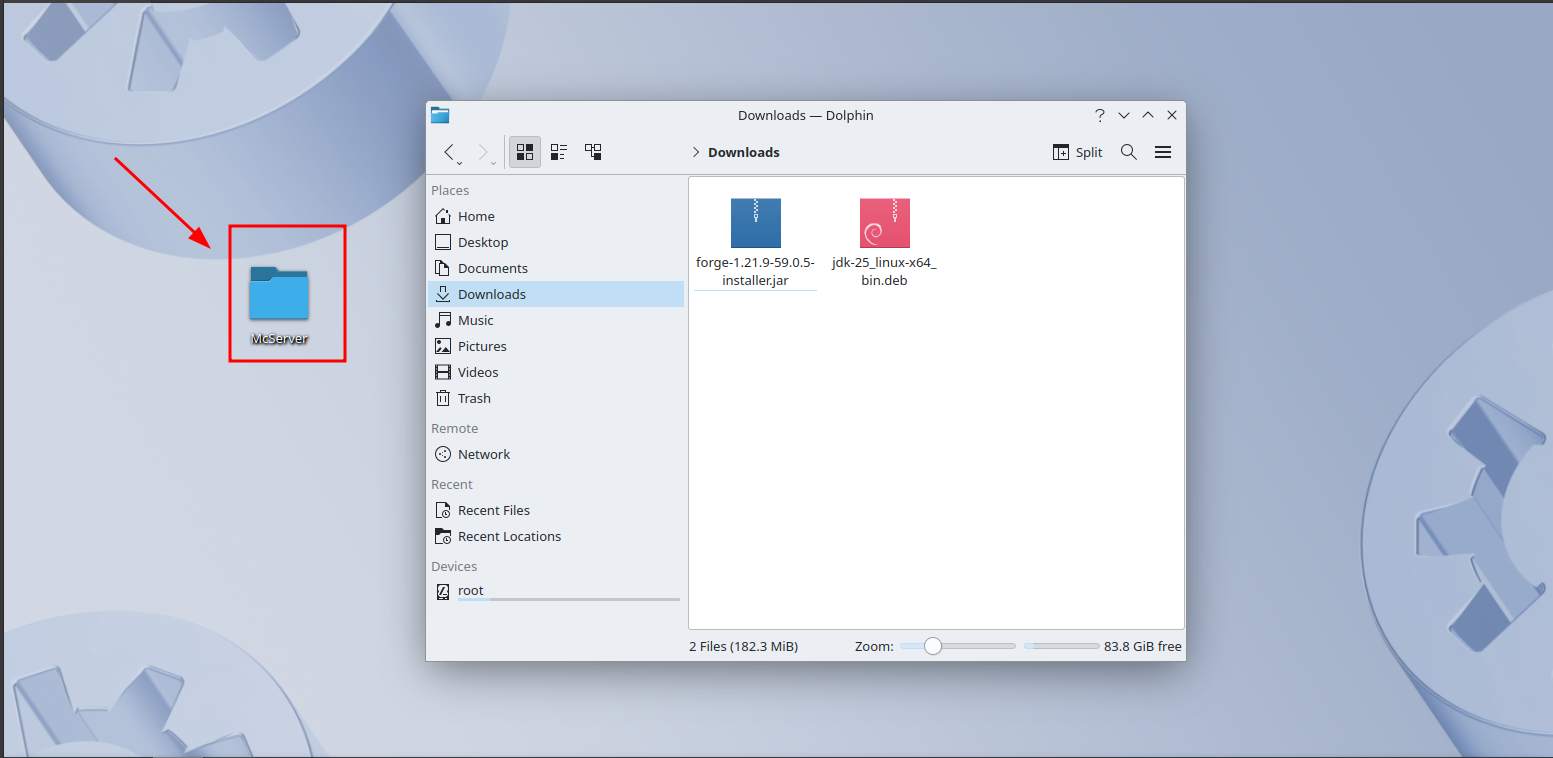
Kun olet kansiossa, paina hirren oikealla tyhjästä kohdasta ja sitten paina kohdasta "Paste One File".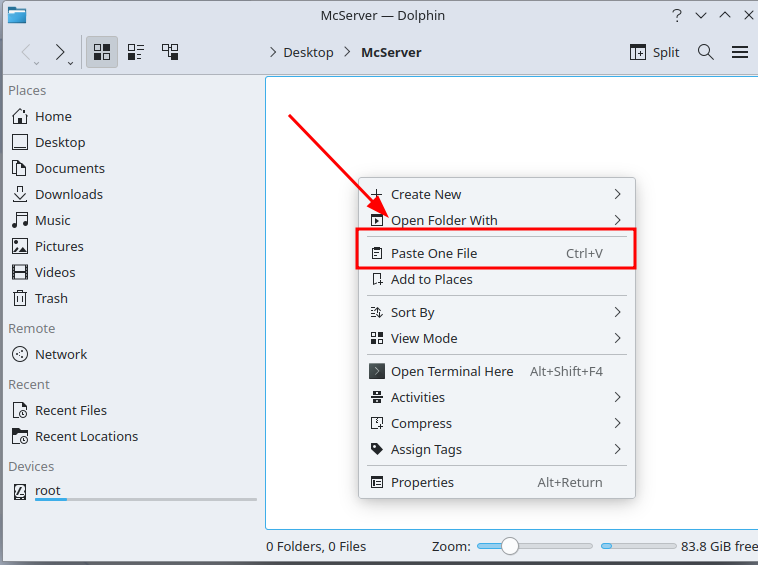
Tiedosto on nyt palvelimelle tehdyssä kansiossa.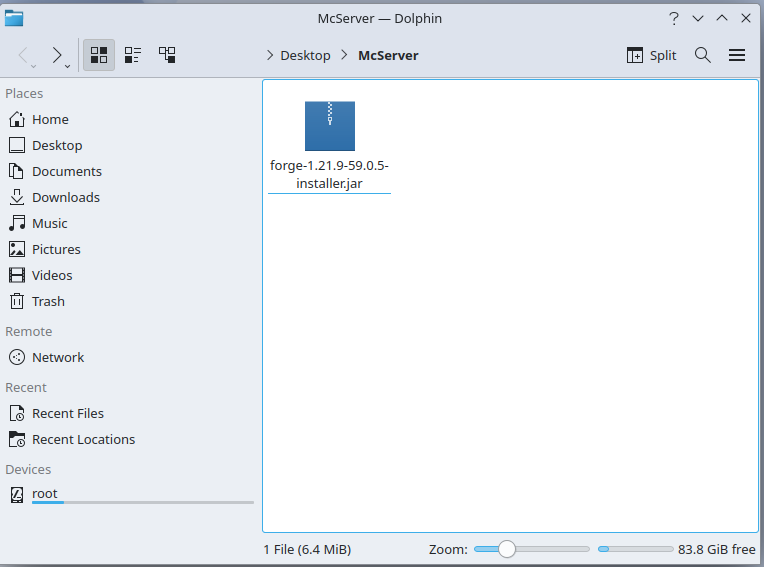
Avaa konsoli ja liitä alla olevat komennot konsoliin. (HUOM! cd McServer on eri nimellä jos et nimennyt itse tekemääsi kansiota samaksi kuin tässä ohjeessa! Esim: jos nimesit kansion "Serveri", komento on cd Serveri)
cd Desktop
cd McServer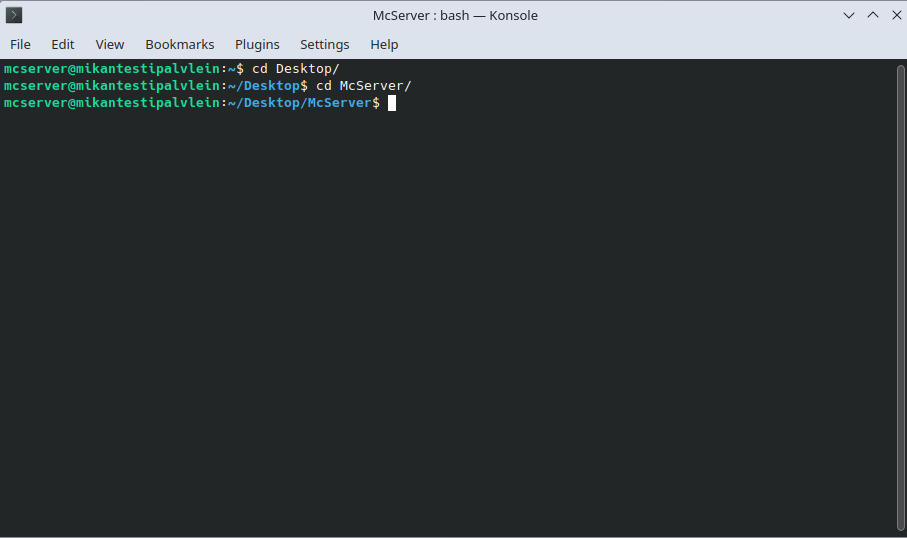
Asenna palvelin:
java -jar [forge tiedoston nimi].jar --installServer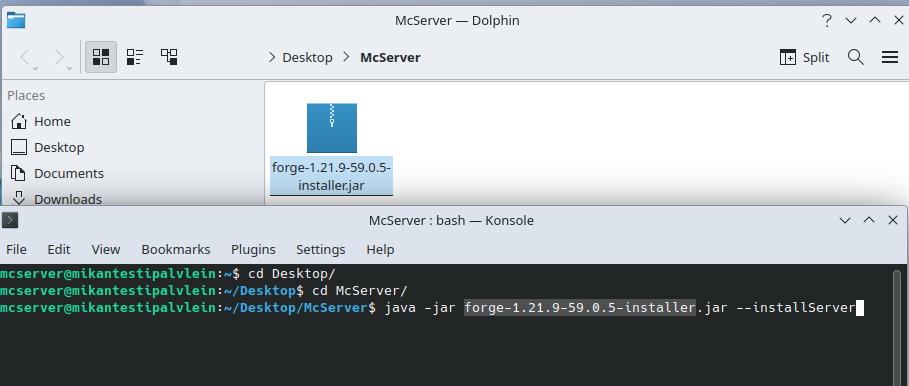
Kansioon ilmestyy nyt monta tiedostoa, yksi niistä on "run.sh", klikkaa sitä hiiren oikealla ja sitten klikkaa "Run in Konsole"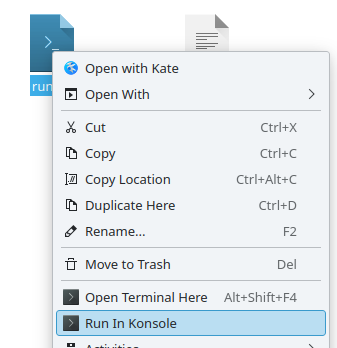
Seuraavaksi avautuu uusi konsoli-ikkuna ja kansioon alkaa ilmestymään lisää tiedostoja mutta palvelimen käynnistys epäonnistuu koska se vaatii, että "eula" hyväksytään.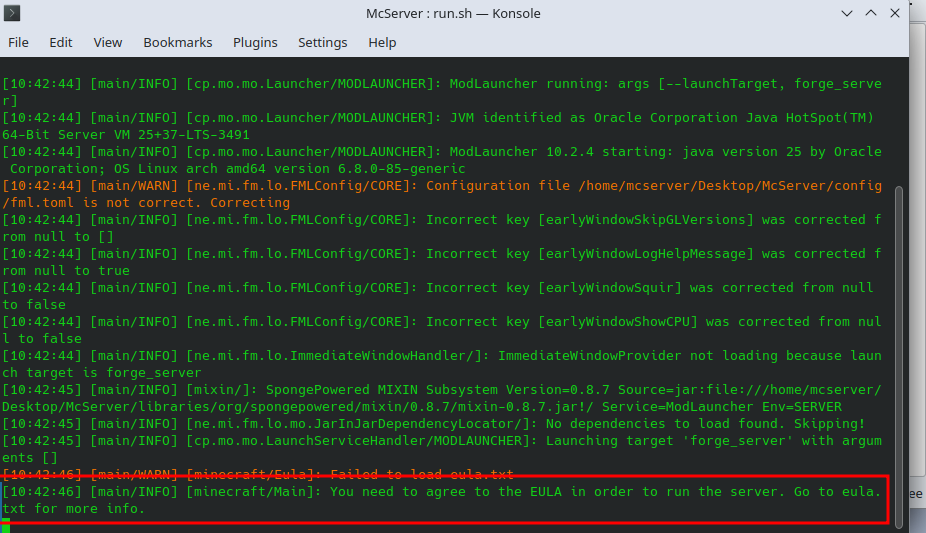
Sulje konsoli, etsi ja avaa tiedosto nimeltä "eula.txt". 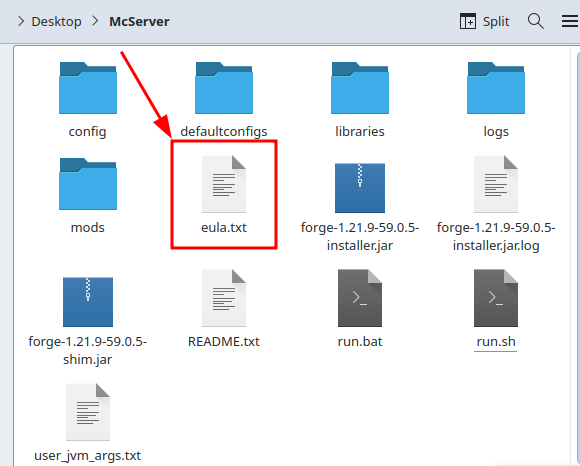
Muokkaa tekstiä niin, että "eula=false" tilalle tulee "eula=true". Seuraavaksi tallenna ja sulje teksti tiedosto.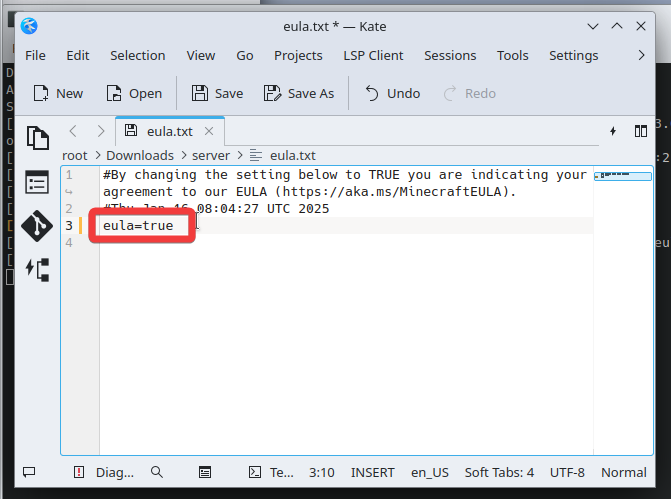
Seuraavaksi voit avata palvelimen painamalla taas hiiren oikeaa "run.sh" päällä ja painamalla "Run in konsole".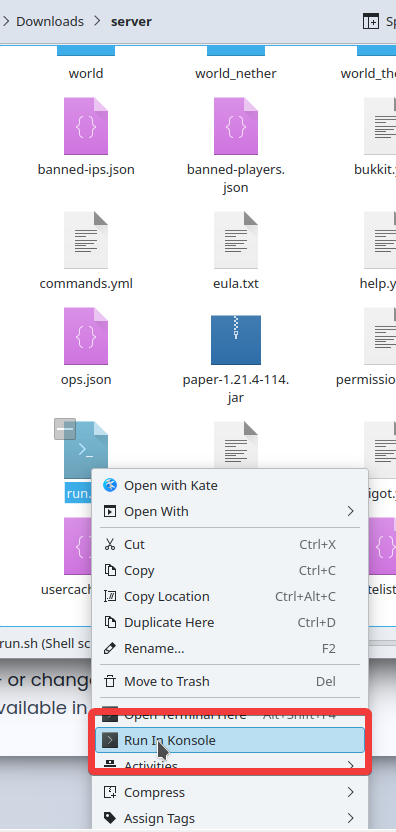
Jos palvelin toimii, konsoli-ikkuna näyttää tältä.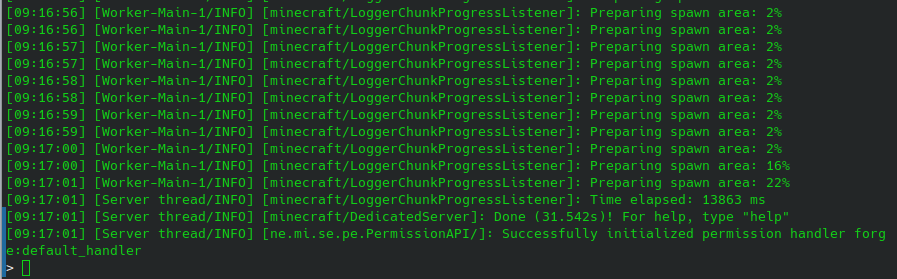
Peliin liittyminen:
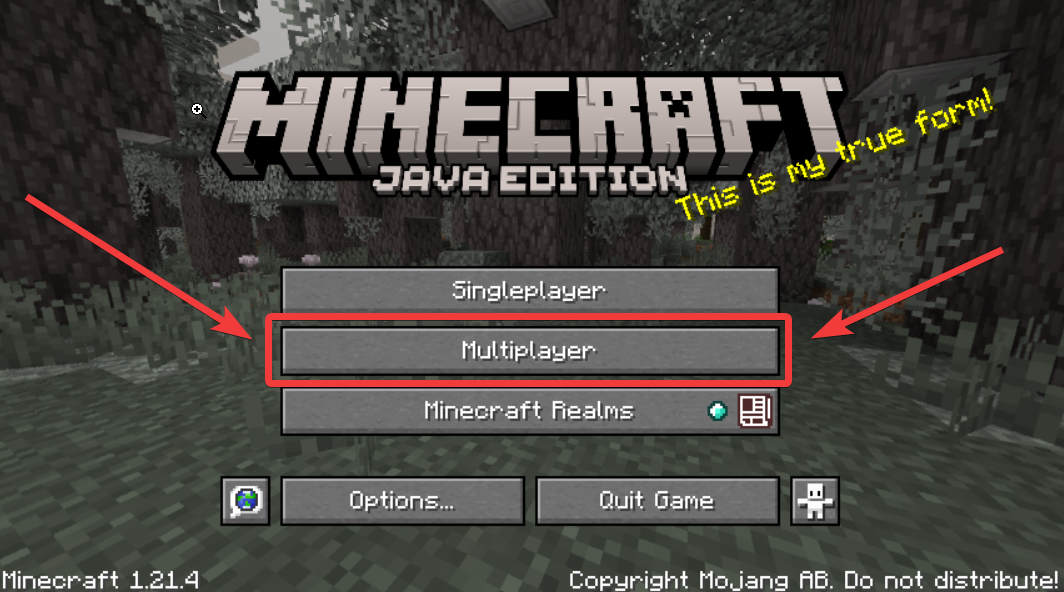
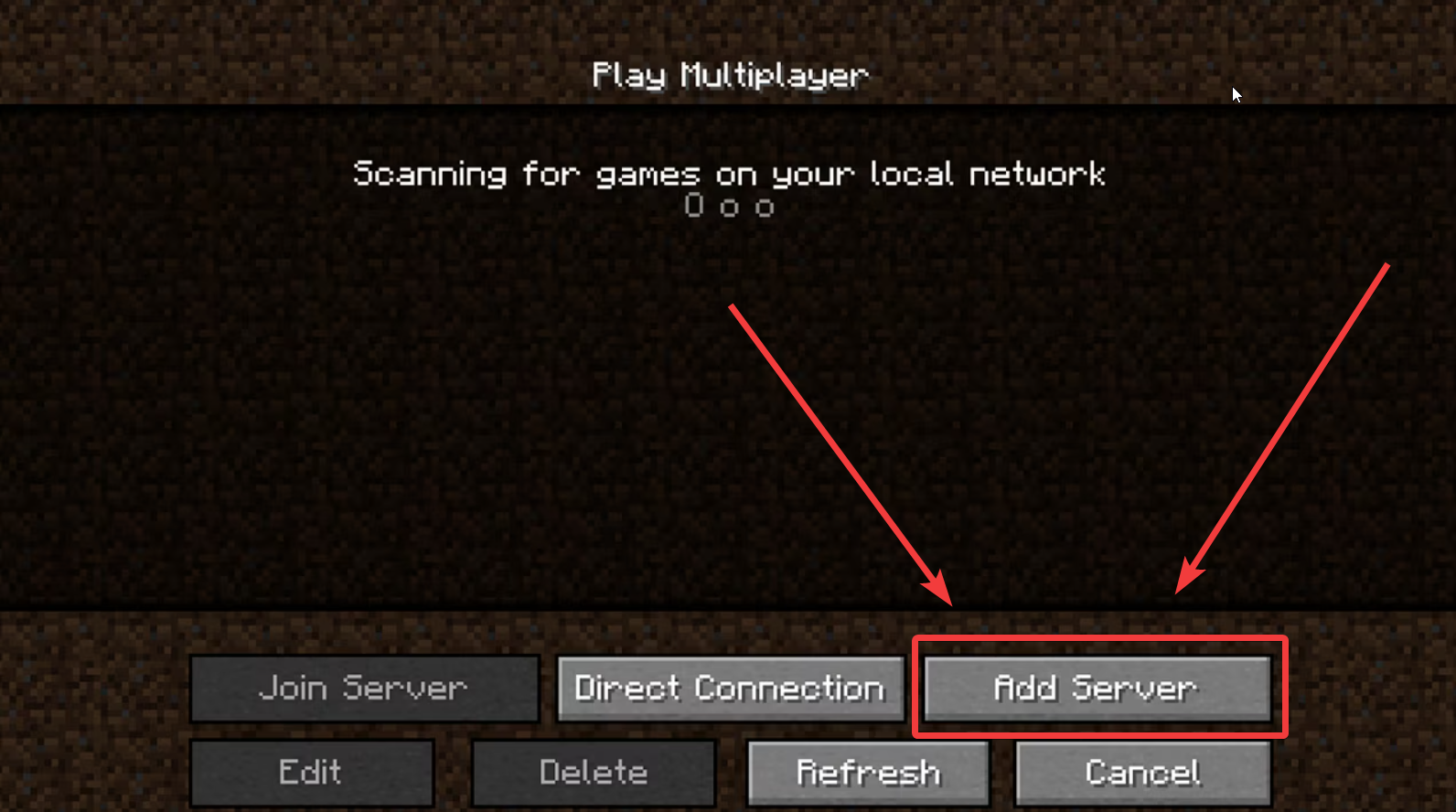

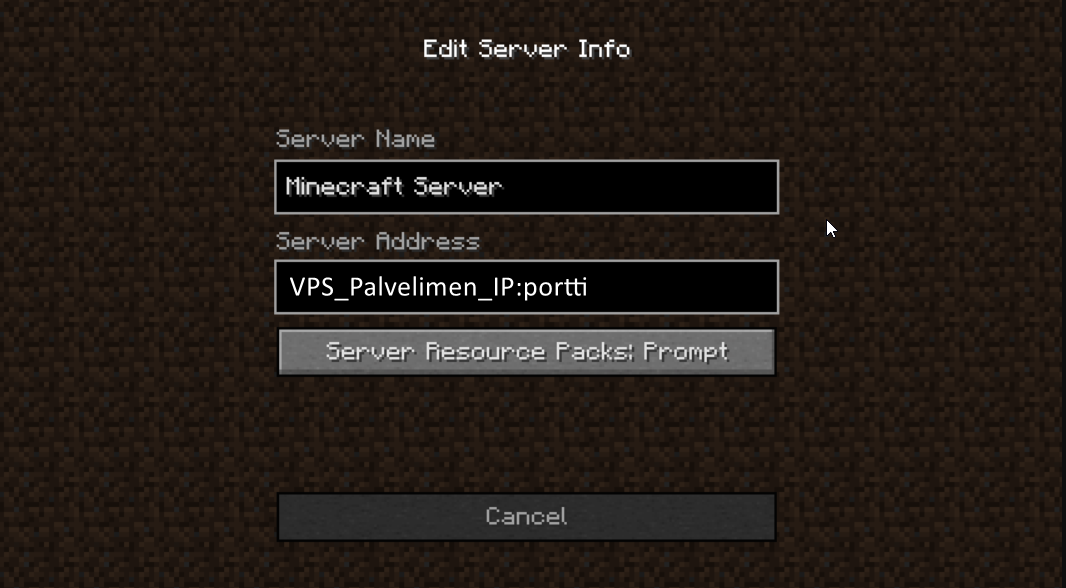
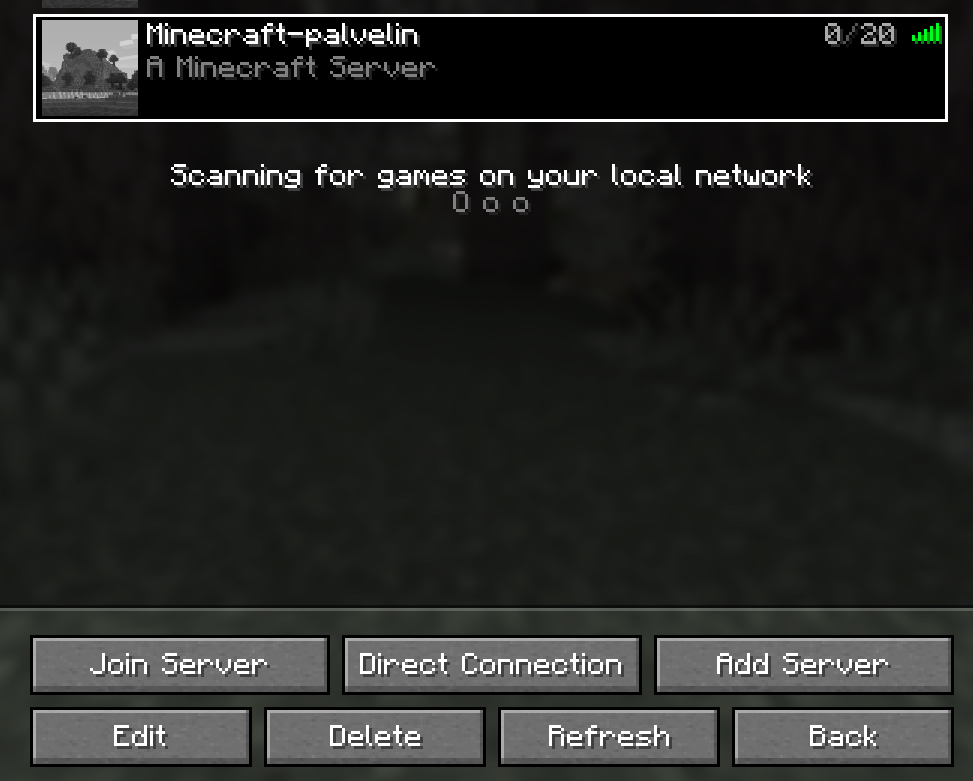
Spongeforgen asennus:
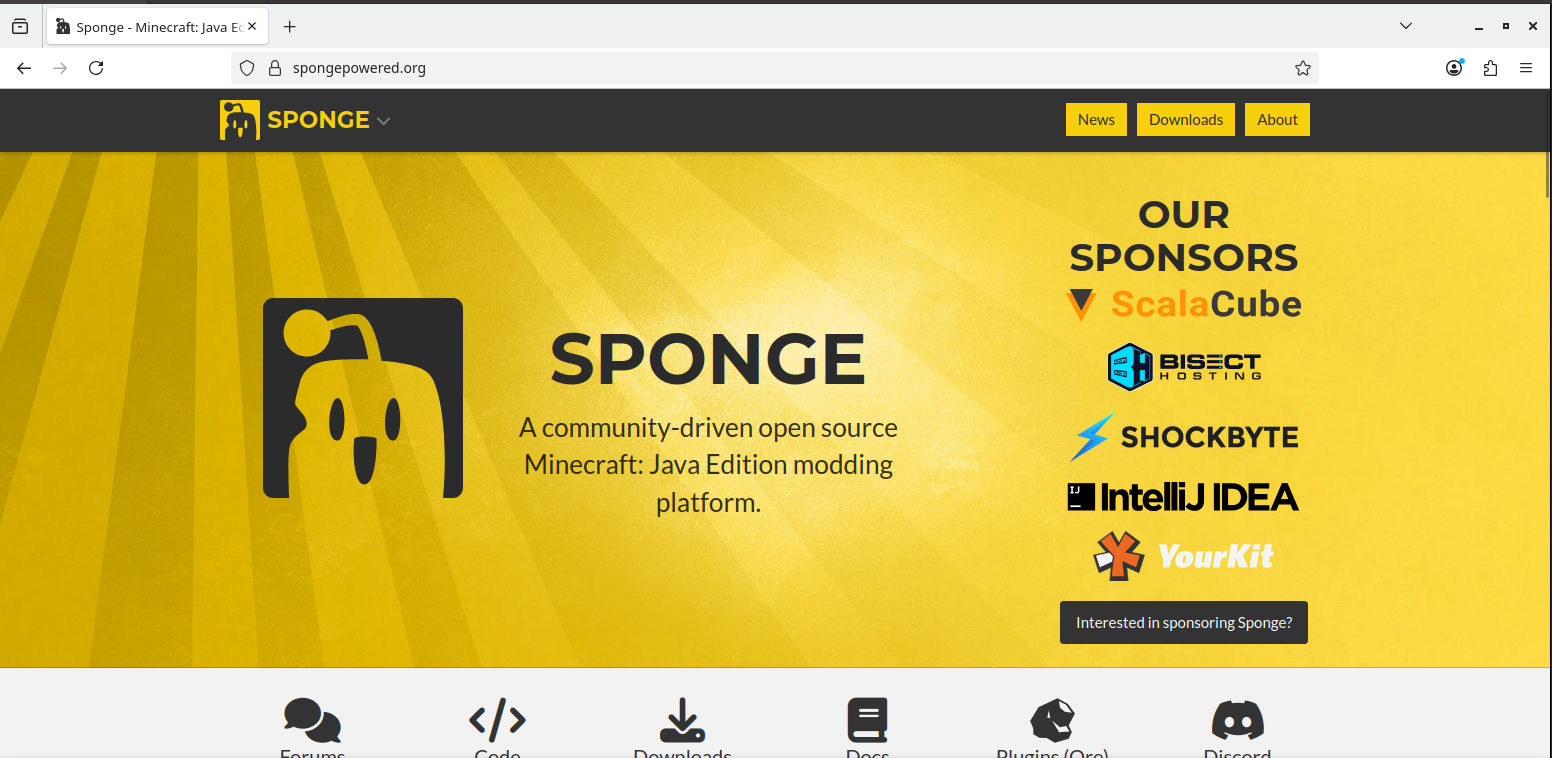
Kun olet Spongeforgen sivulla, paina napista "Downloads"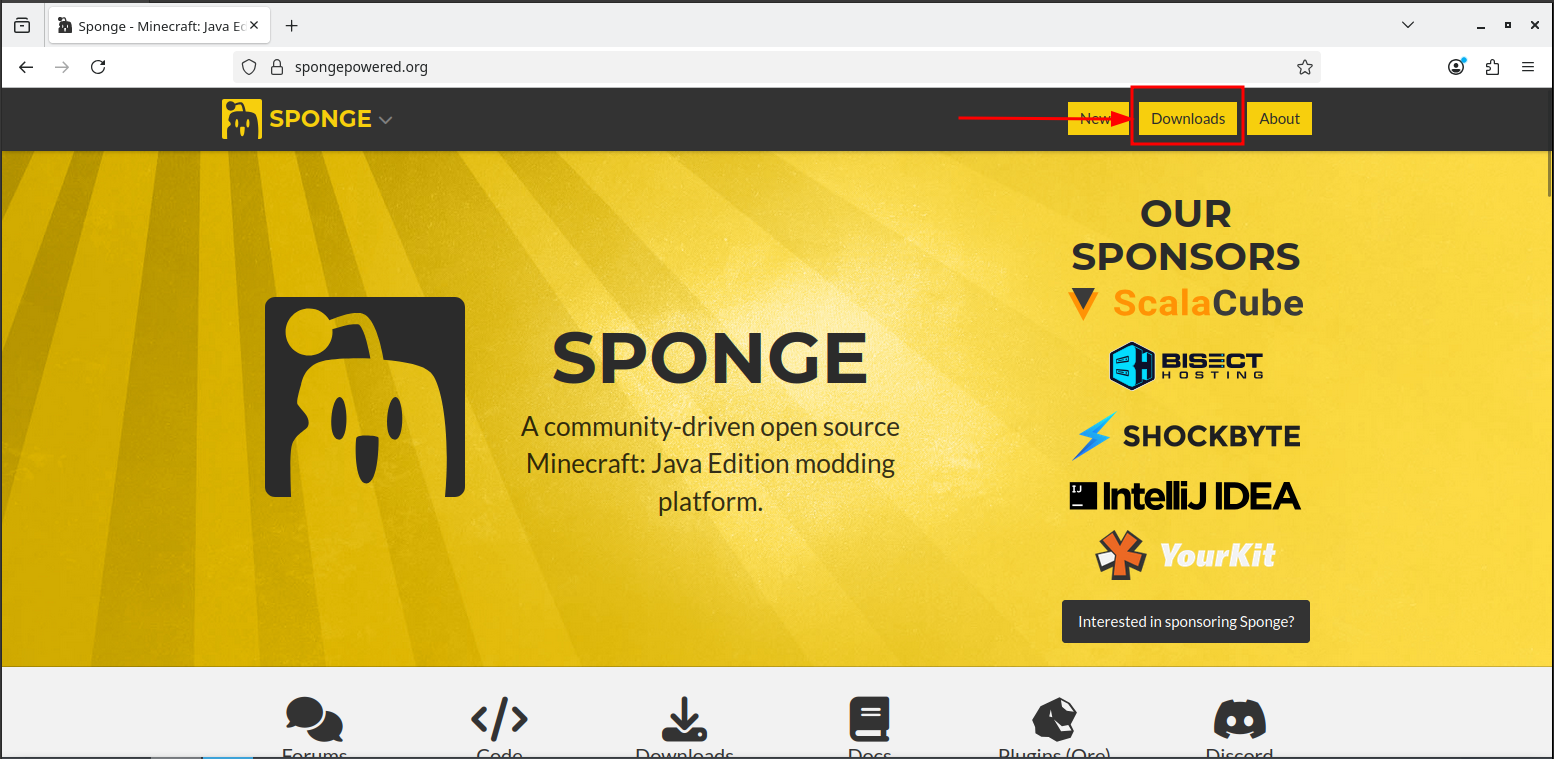
Sitten paina napista "Download" "SPONGEFORGE" kohdan alla.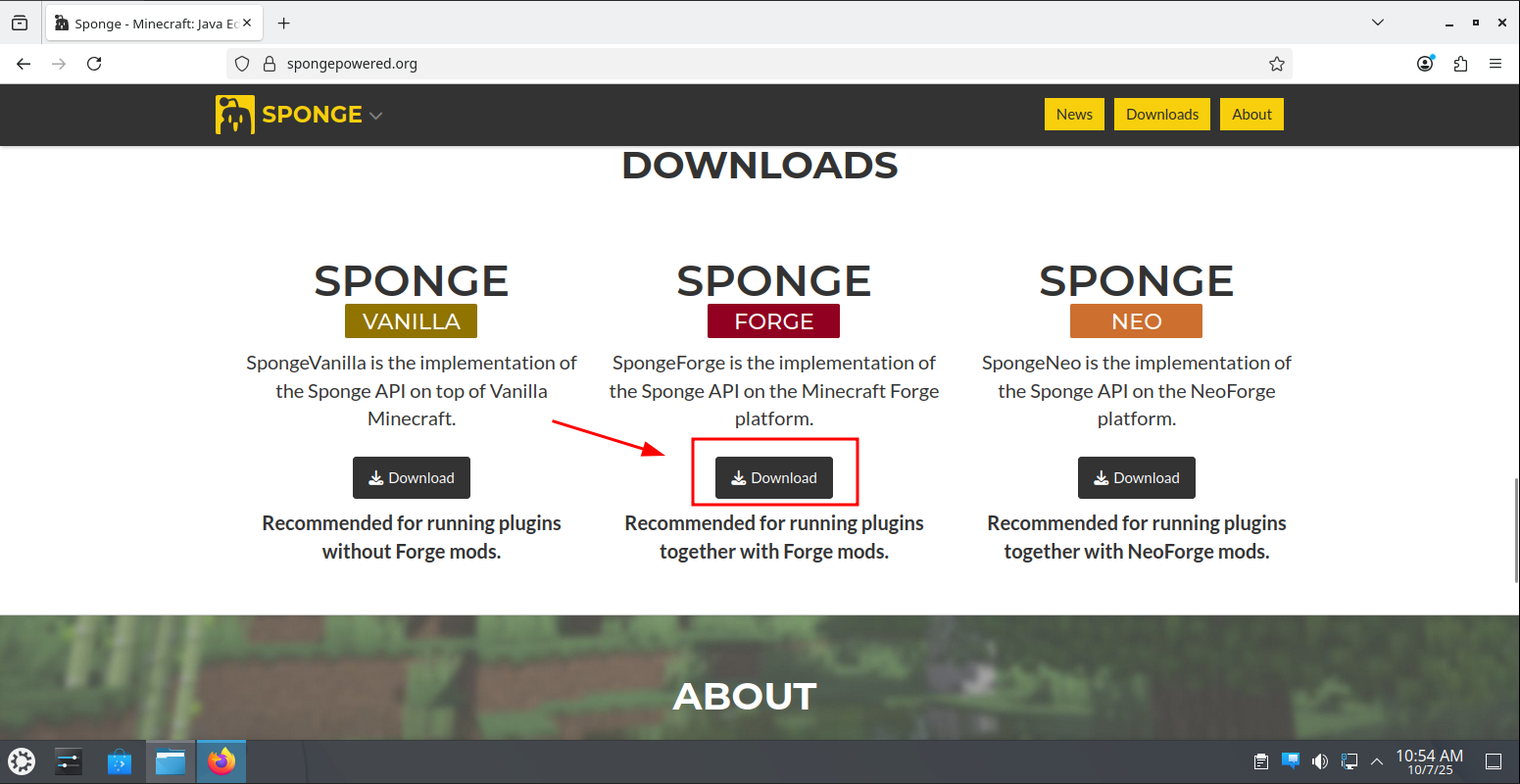
Sitten paina nuoli napista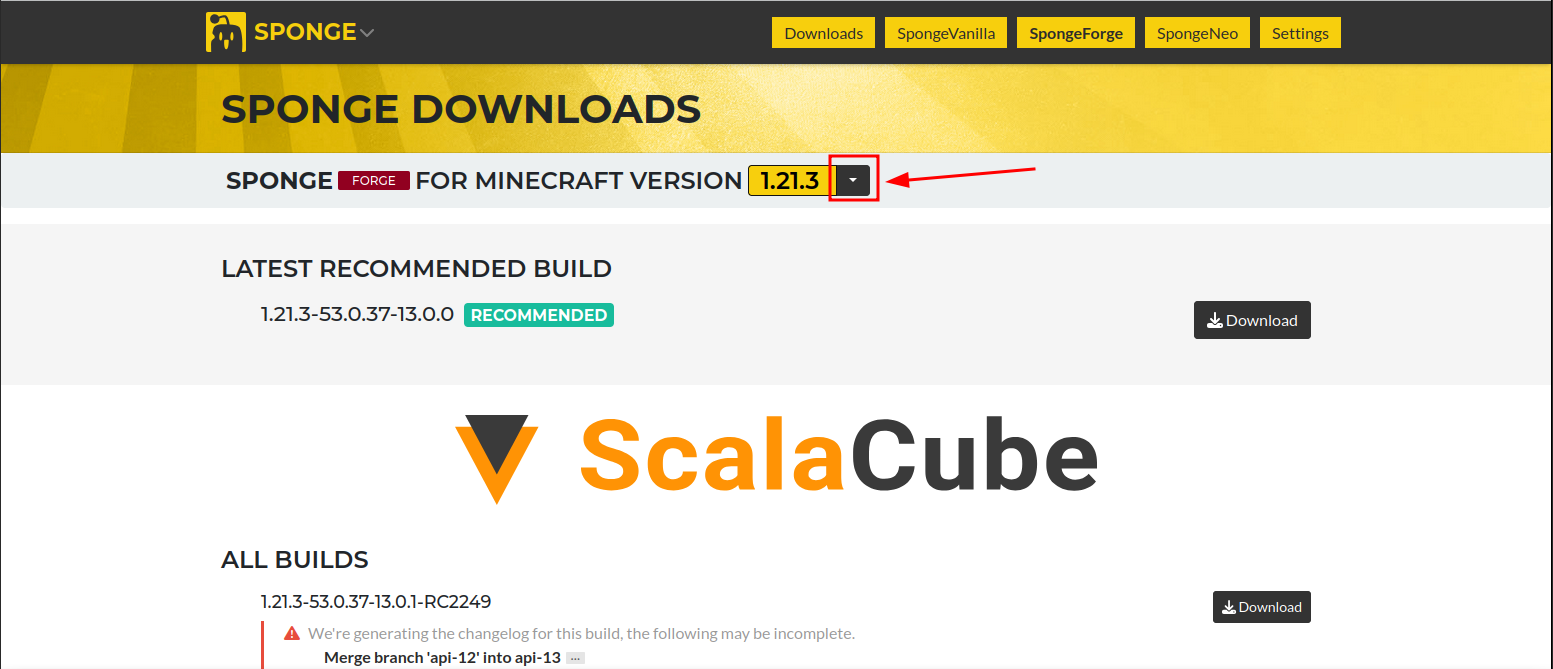
Sitten valitse listasta palvelimesi Minecraft versio.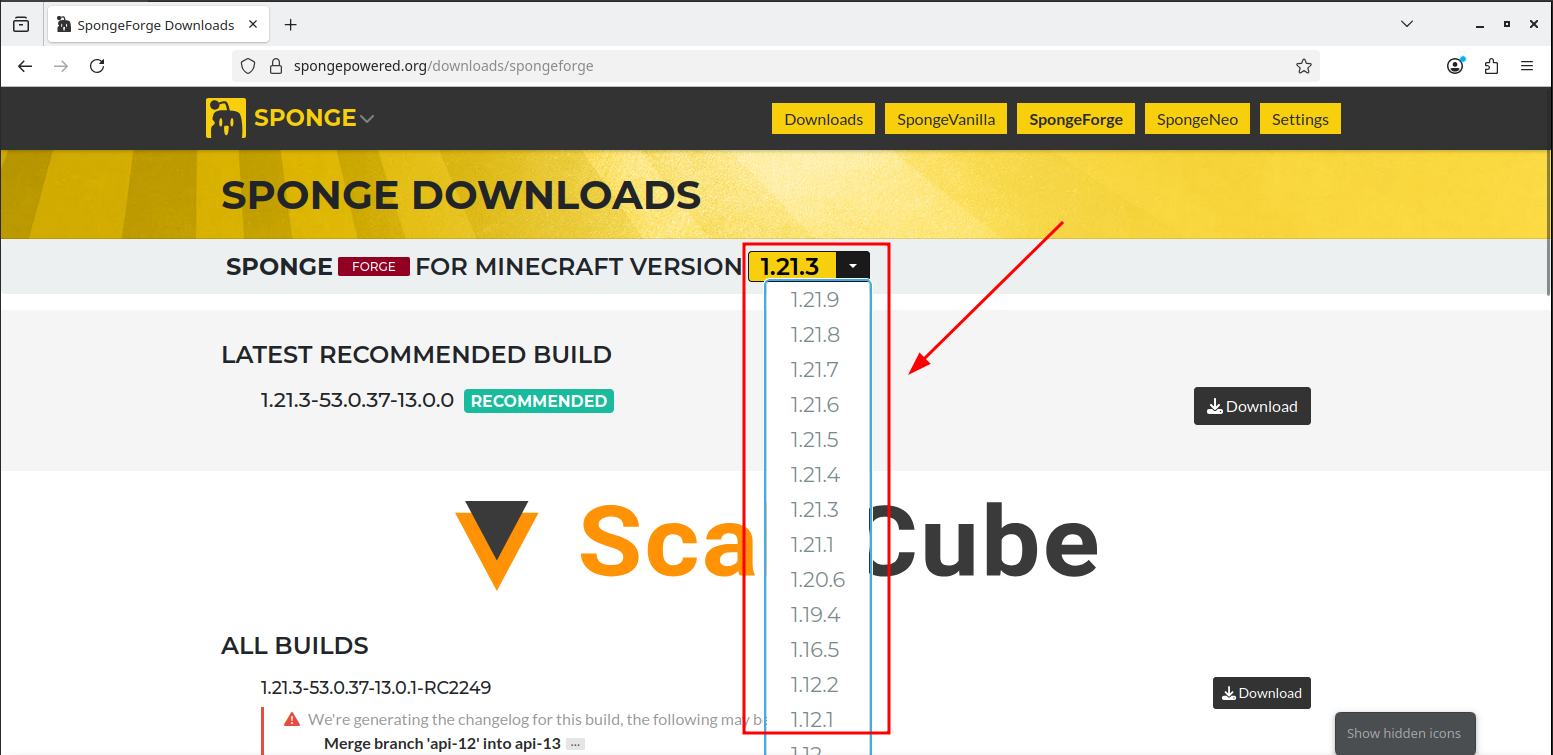
Paina napista "Download" (Jos versiosi lataus sivulla lukee "LATEST RECOMMENDED BUILD" paina sen Download napista.)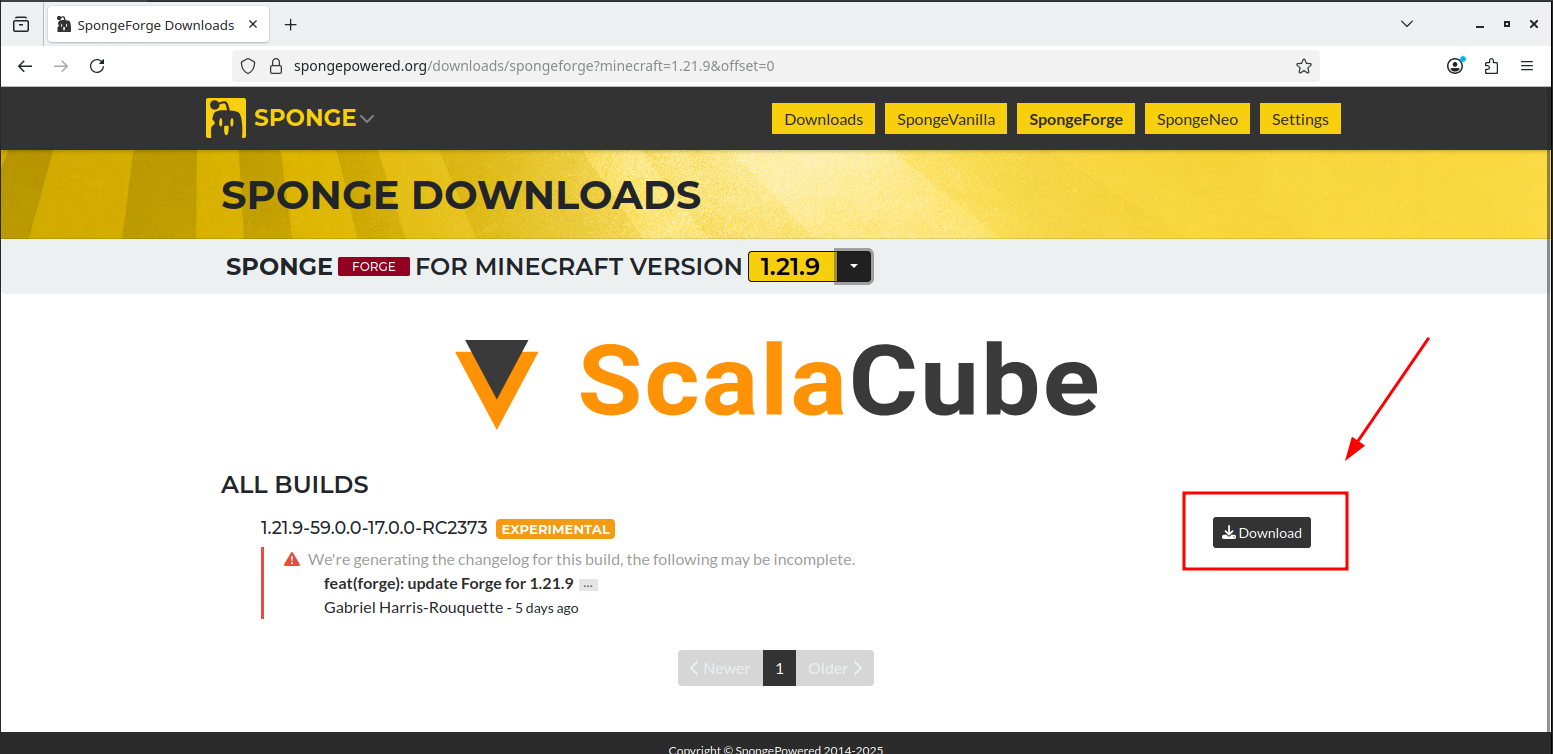
Avaa File Manager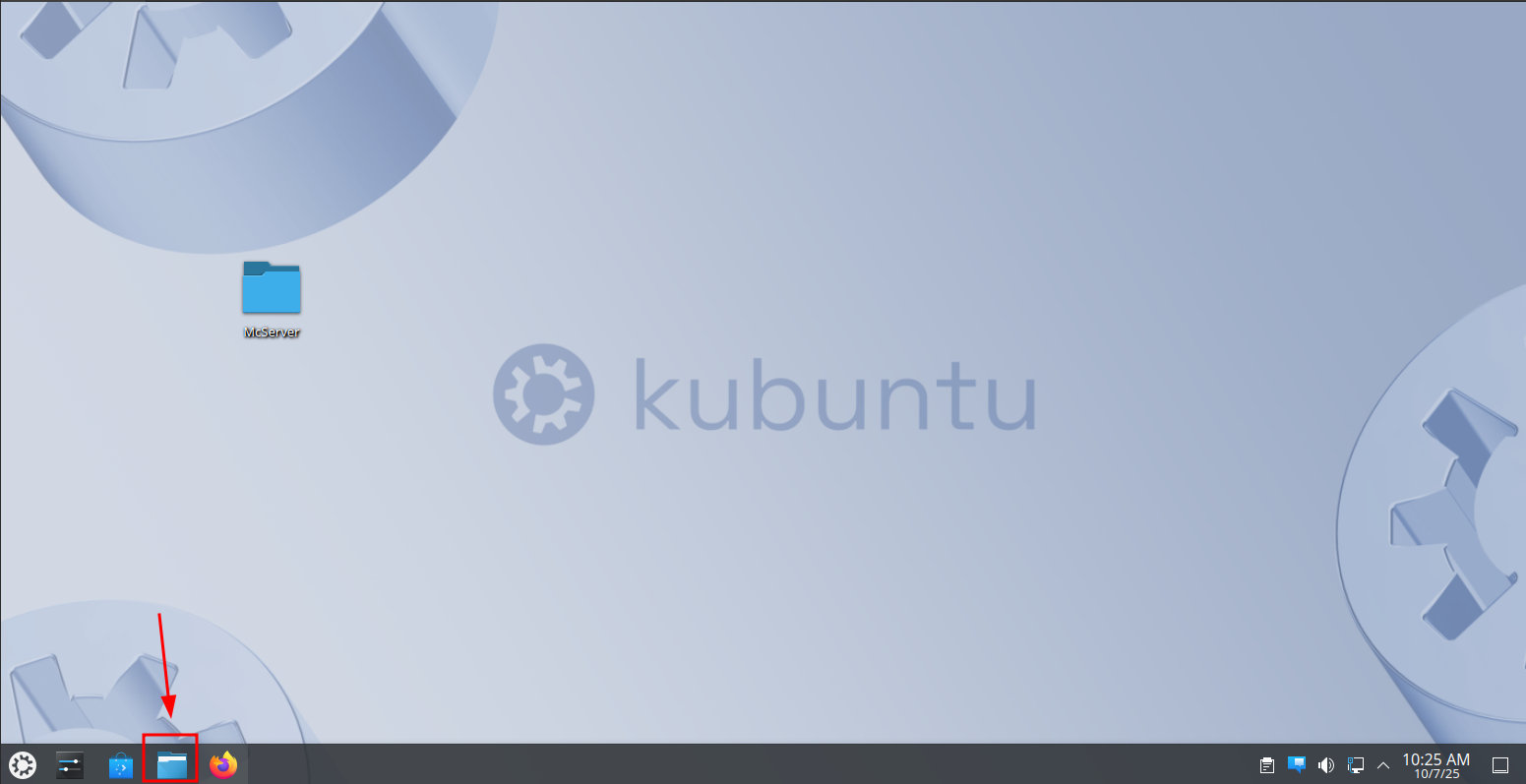
Mene Downloads kansioon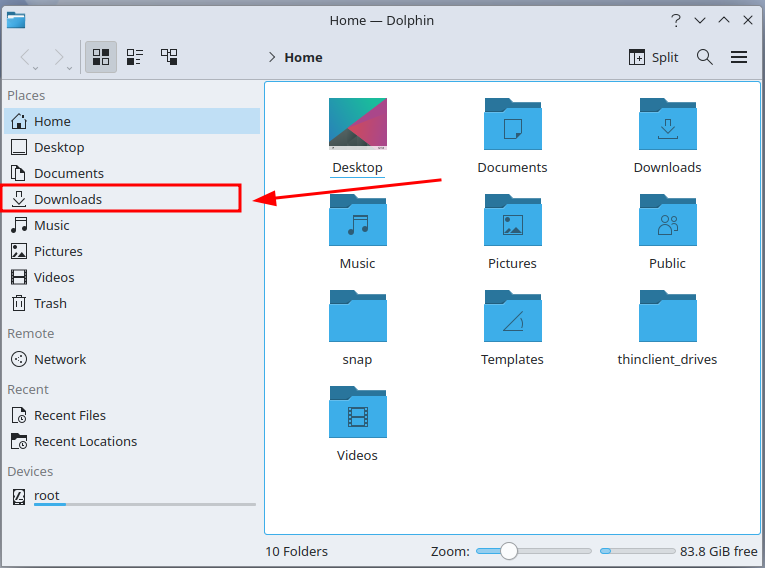
Paina hiiren oikealla juuri ladatun tiedoston päältä ja sitten paina kohdasta "Cut".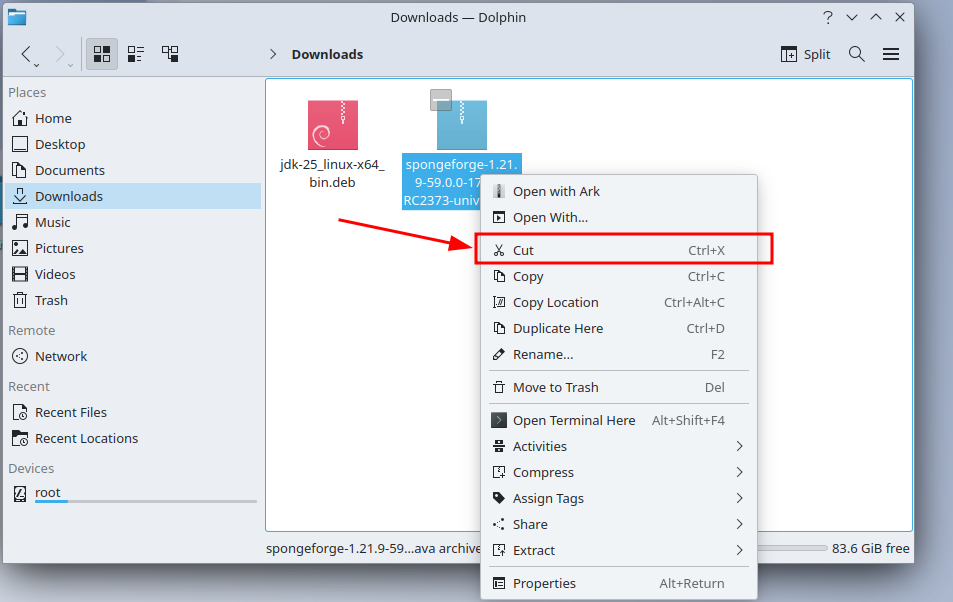
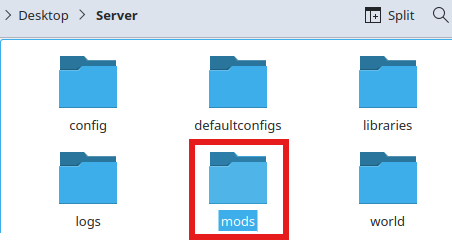
Mods kansion sisällä, paina hiiren oikealla tyhjästä kohdasta ja sitten paina kohdasta "Paste One FIle".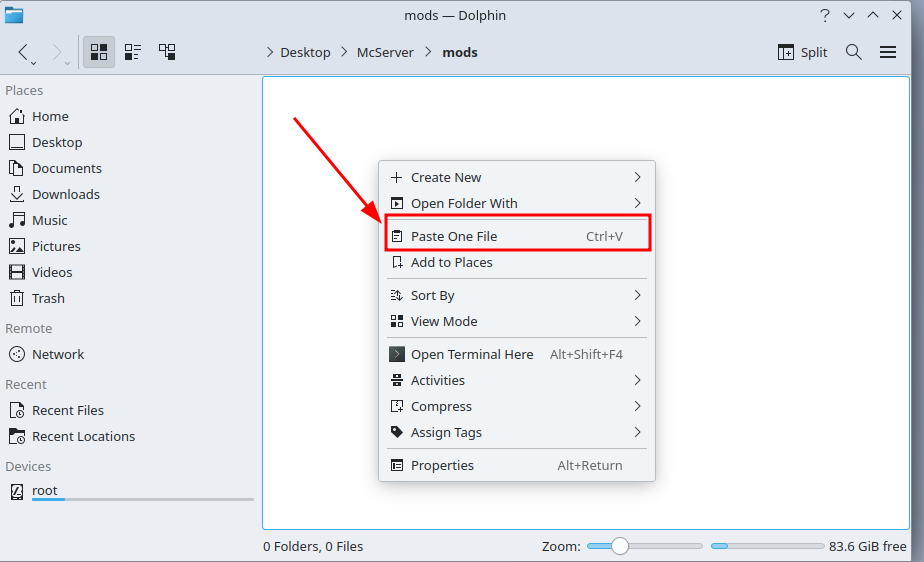
Mene takaisin palvelimesi kansioon ja käynnistä "run.sh" painamalla hiiren oikealla "run.sh" päällä, ja sitten painamalla "Run In Konsole" kohdasta.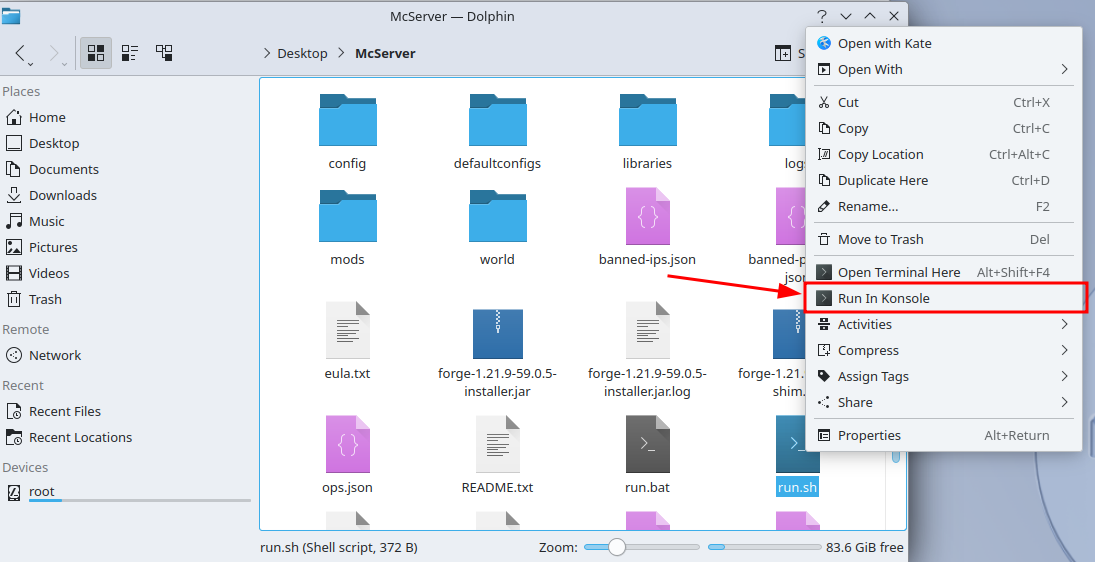
spongeforge on nyt asennettu palvelimellesi!
Plugineita voi löytää tältä sivulta: https://ore.spongepowered.org/
plugin asennetaan siirtämällä ladatut tiedostot "plugins" kansioon (kansion pitäisi ilmestyä automaattisesti "mods" alikansioon kun serveri on käynnistetty spongeforgen asennuksen jälkeen).









